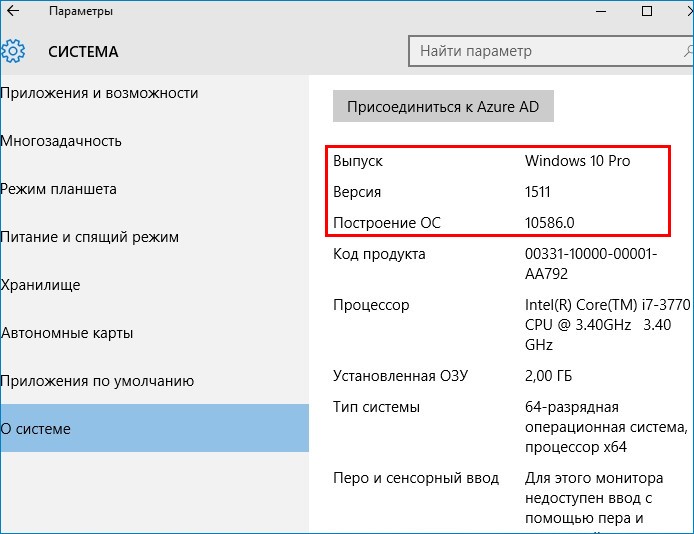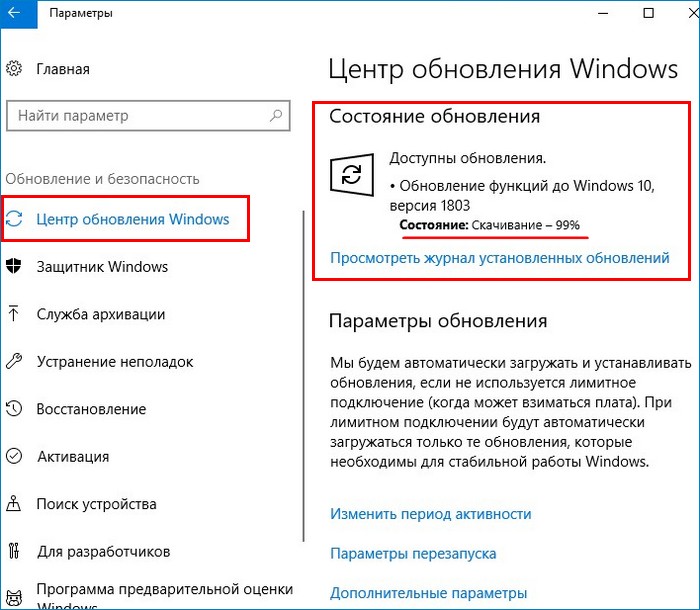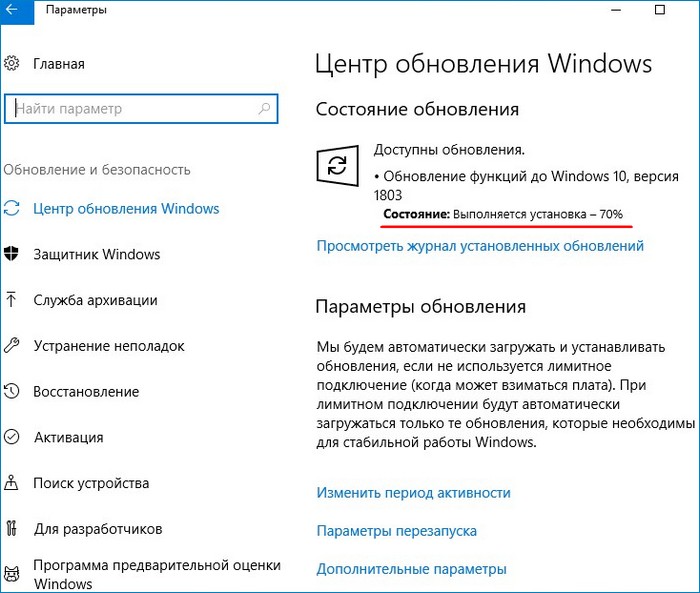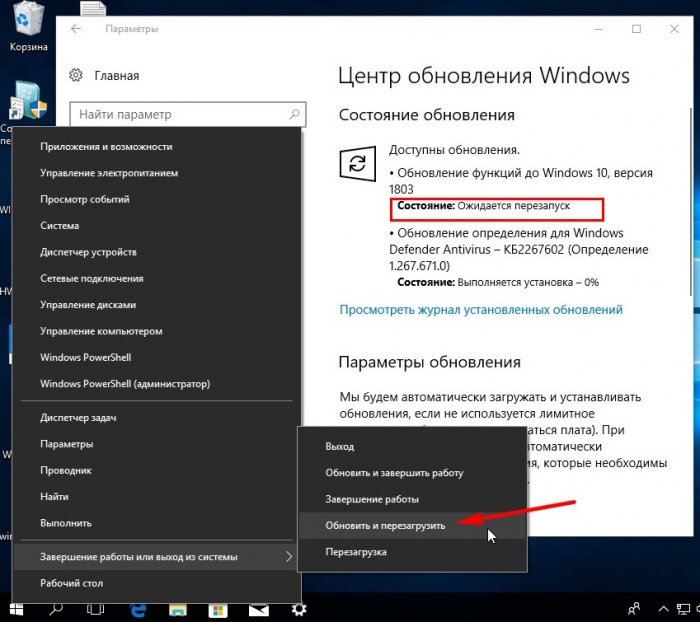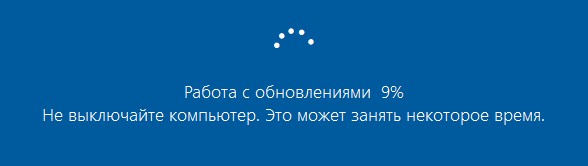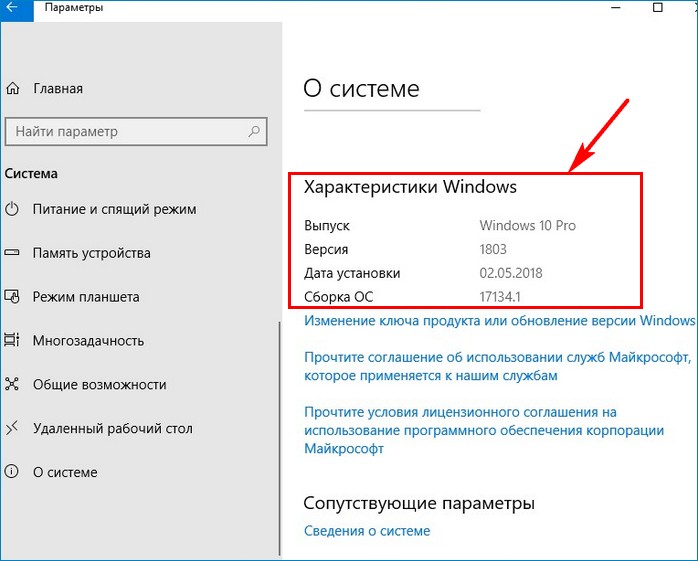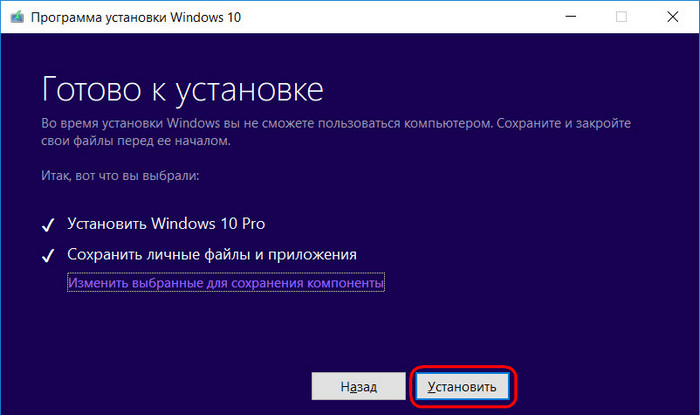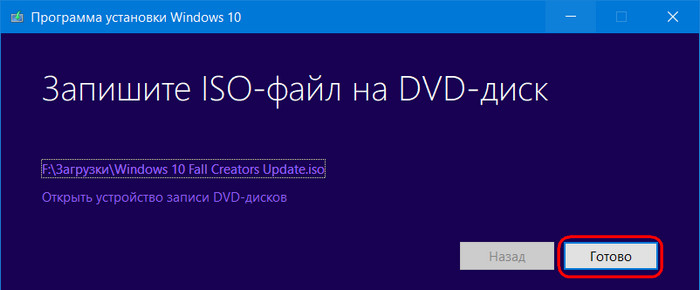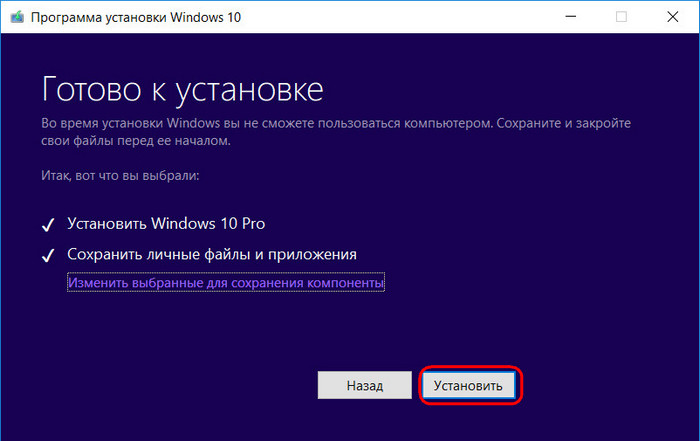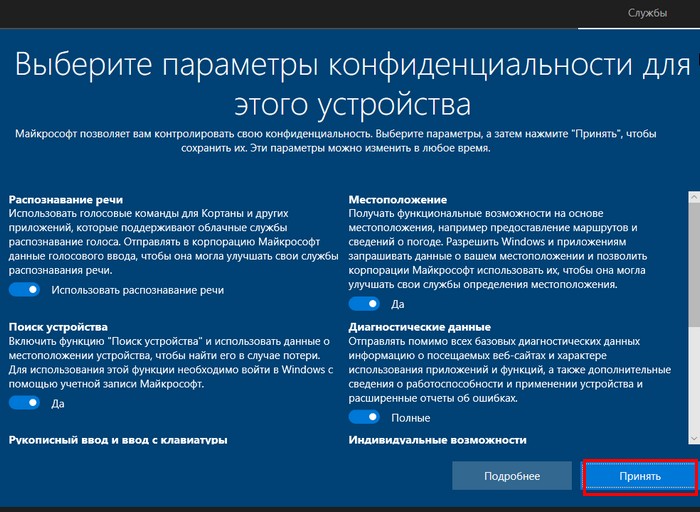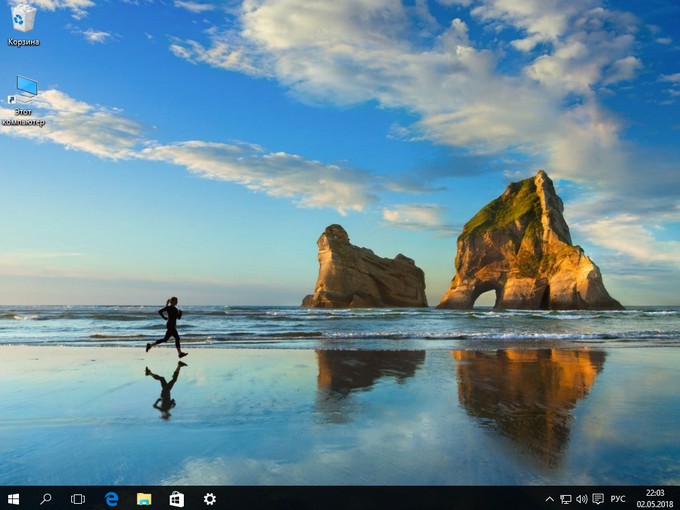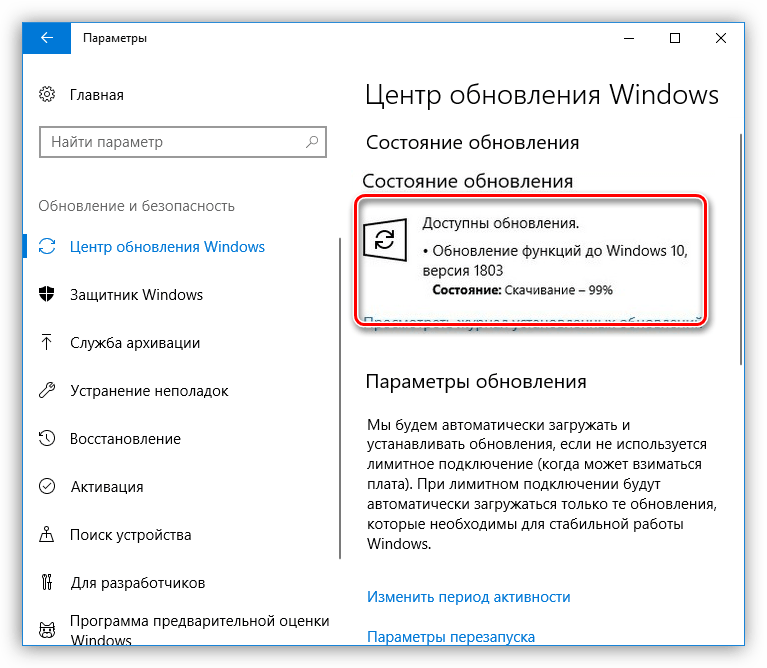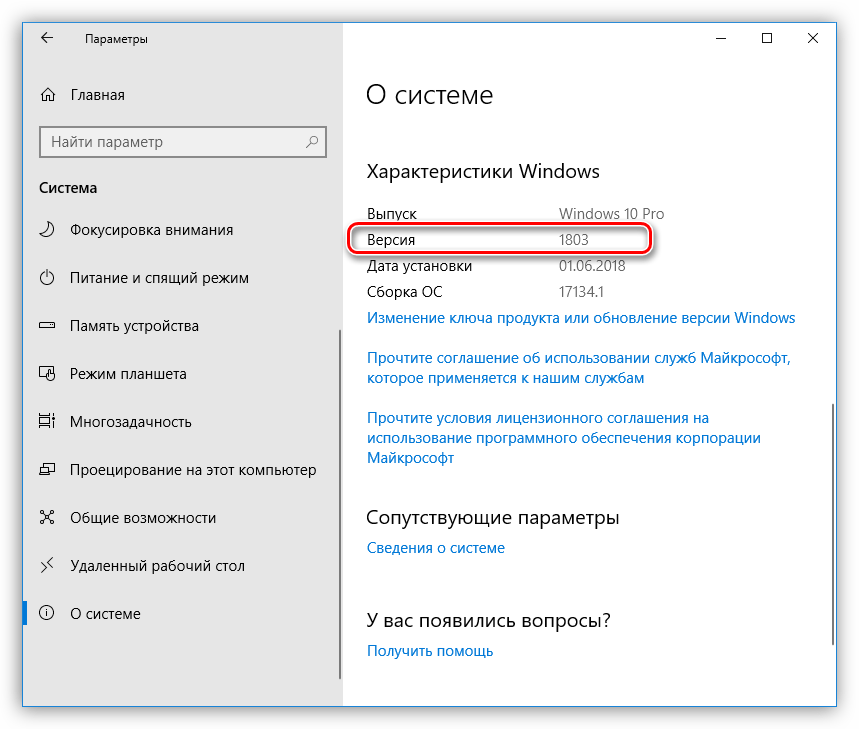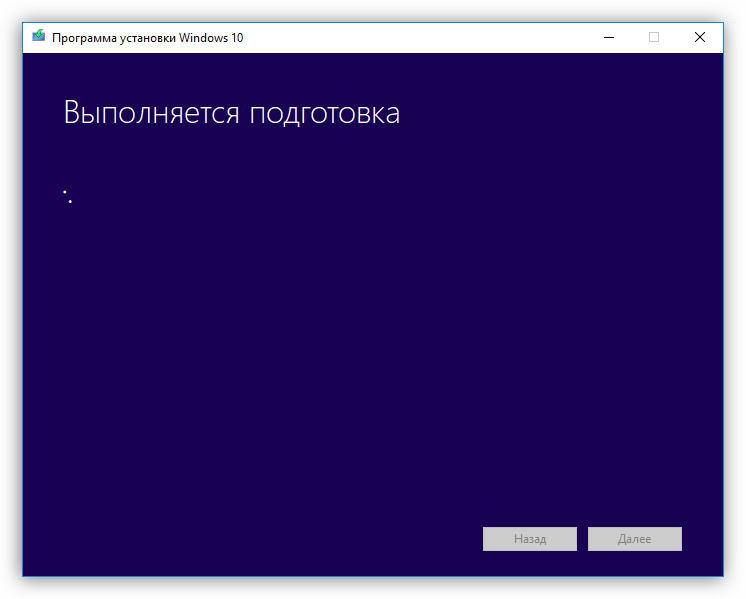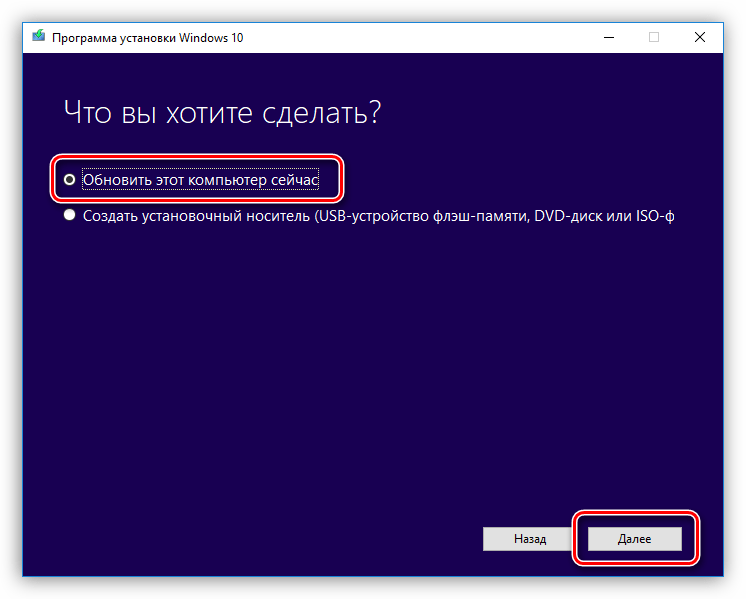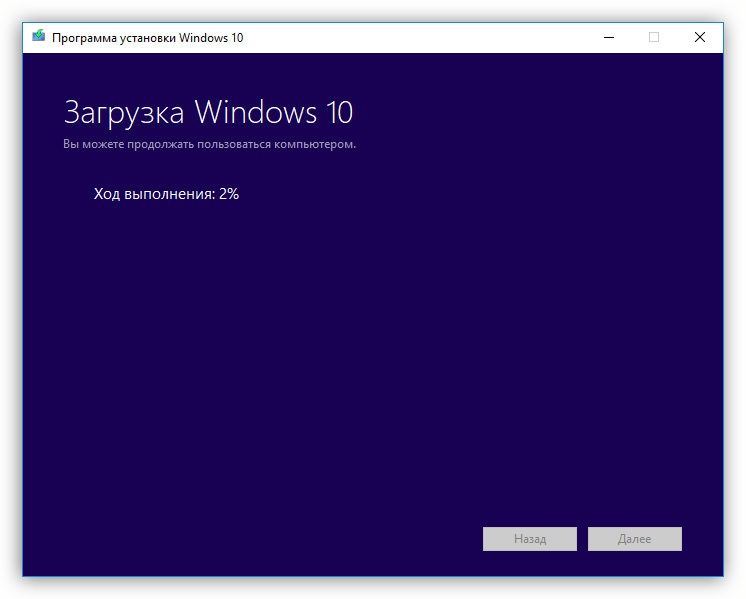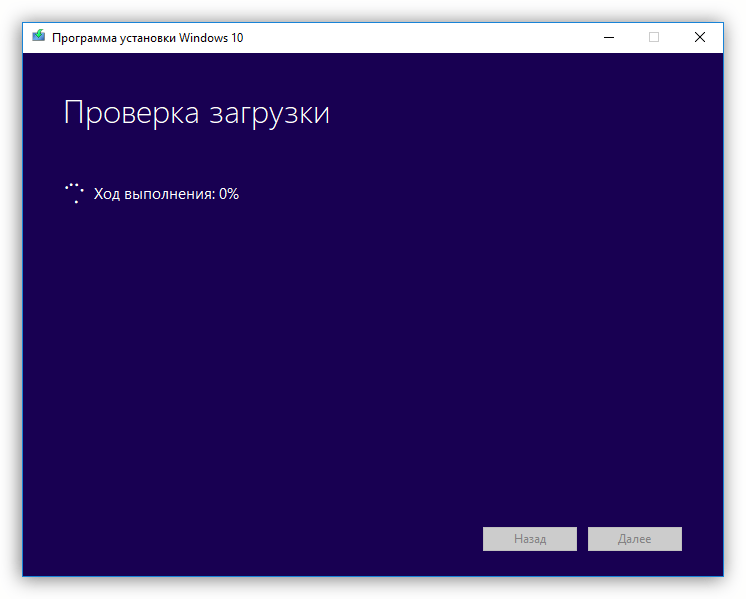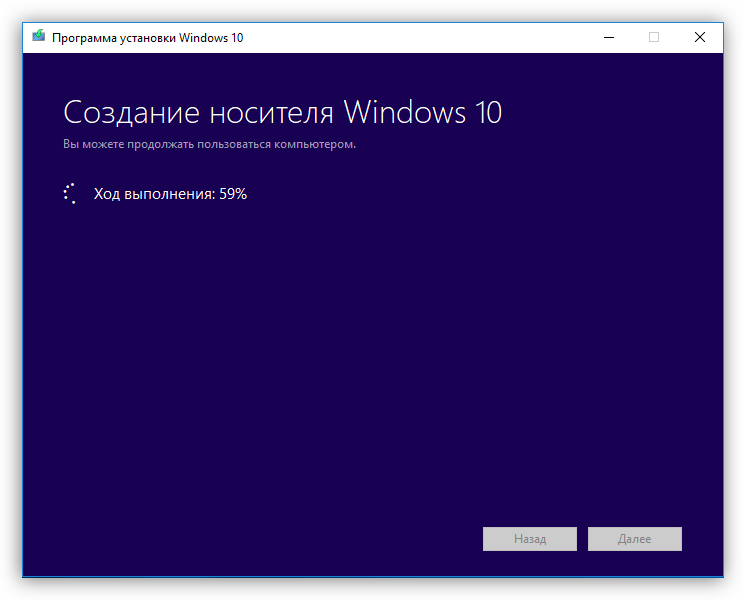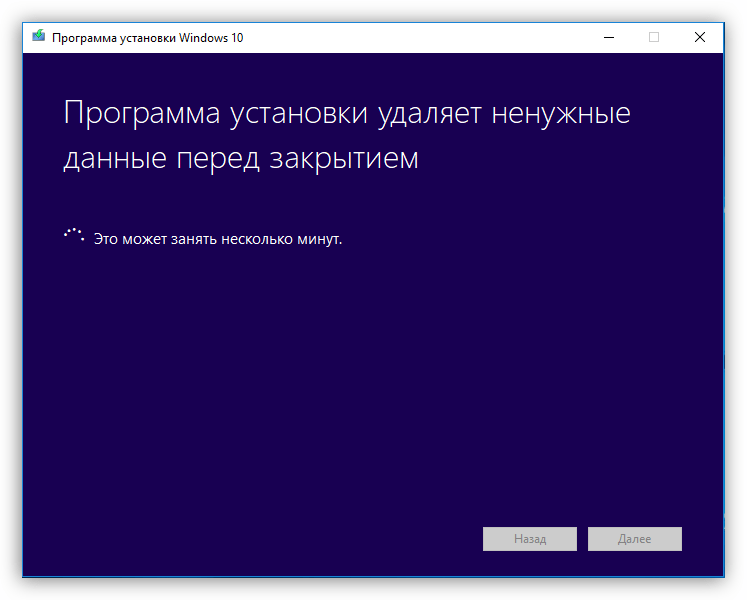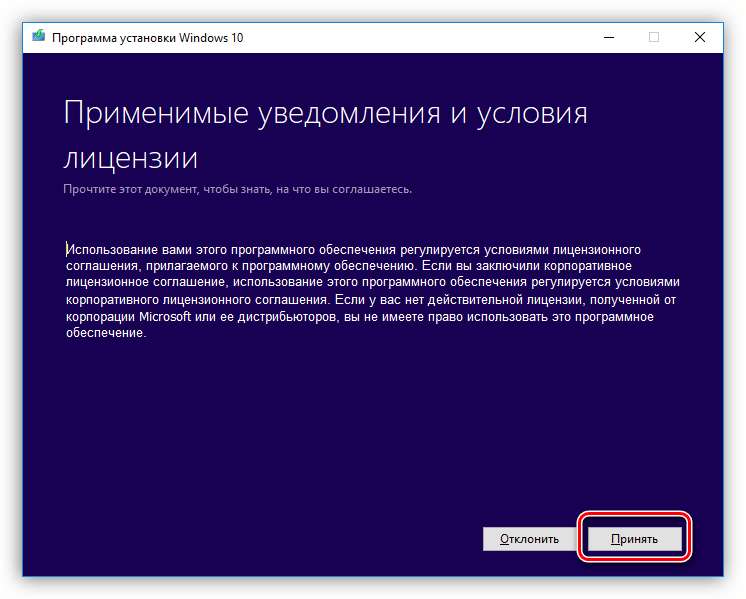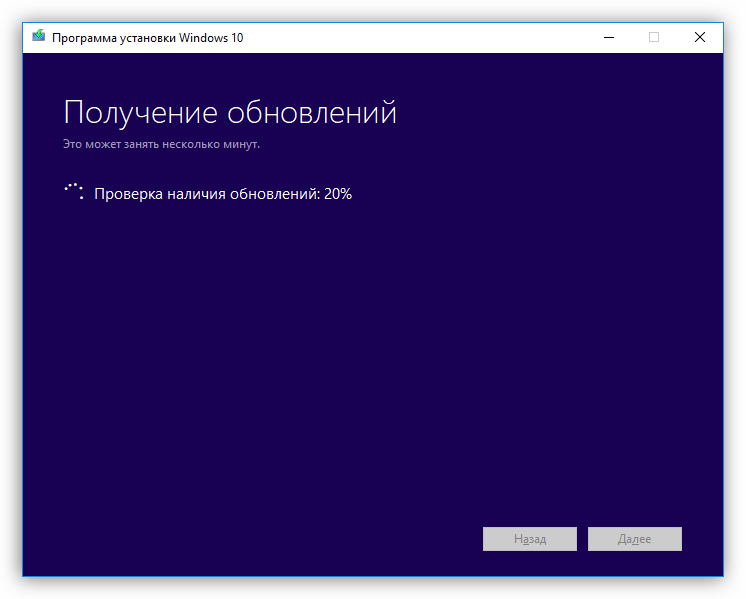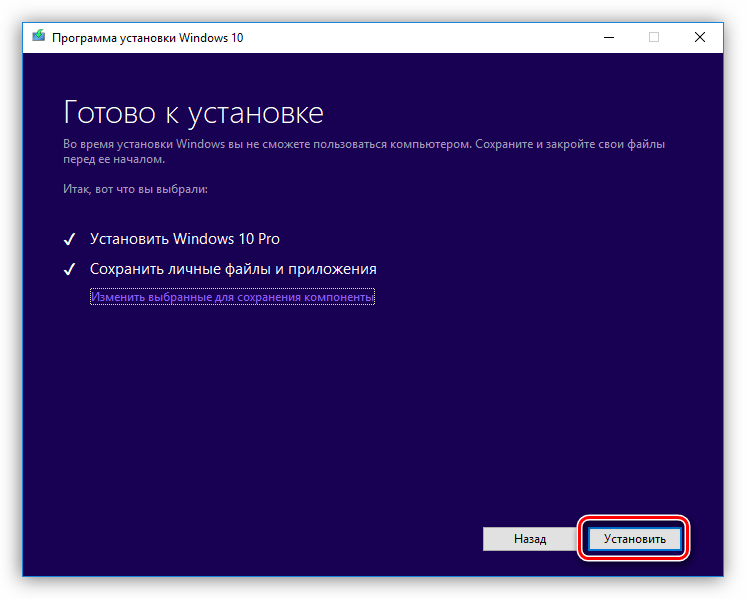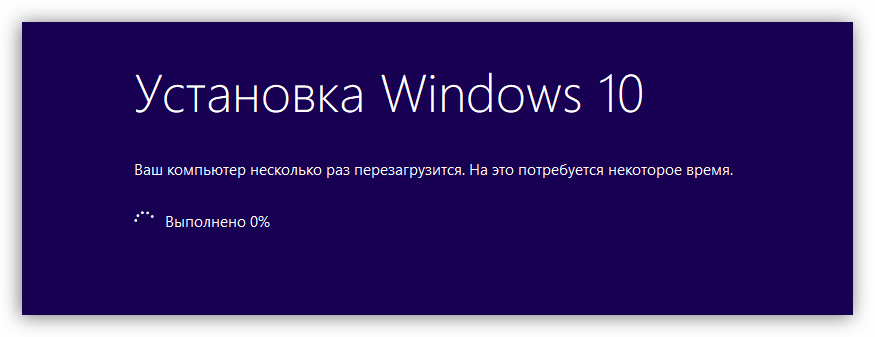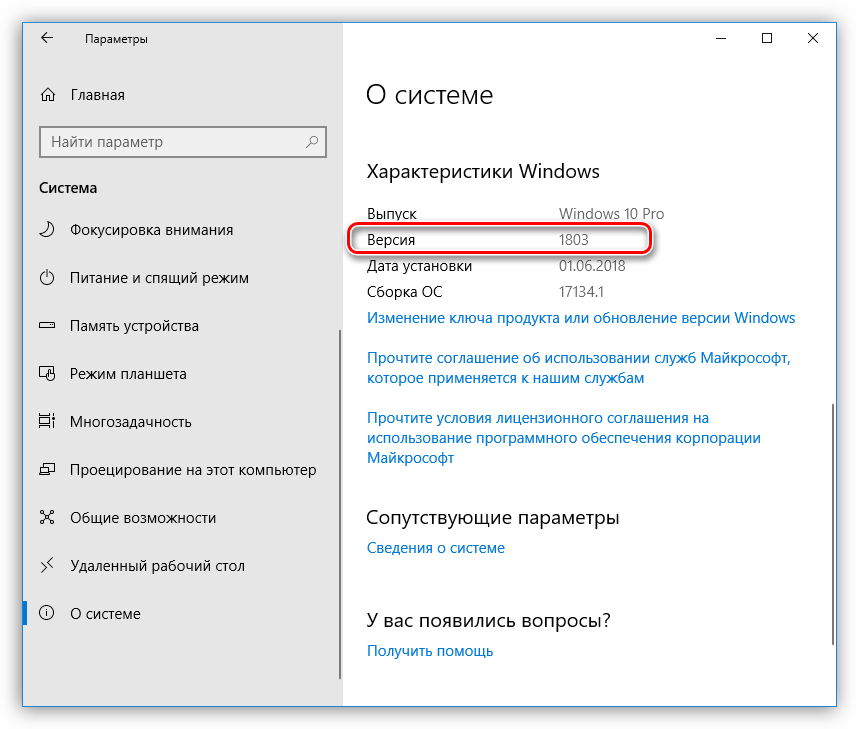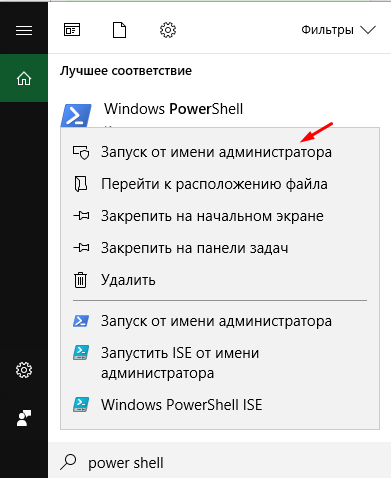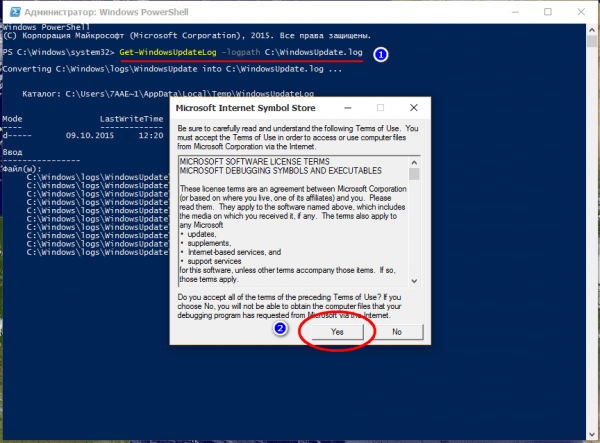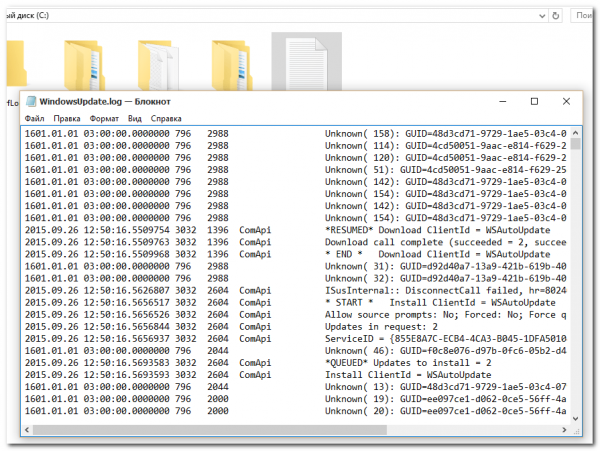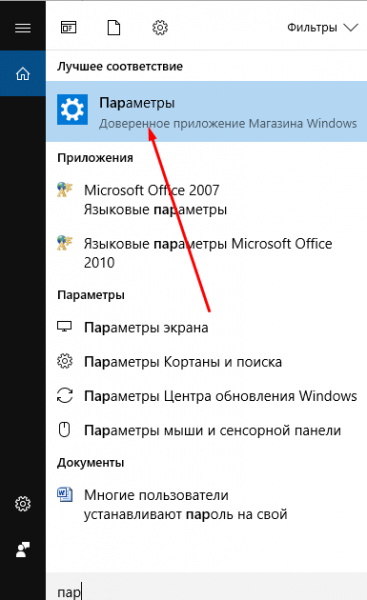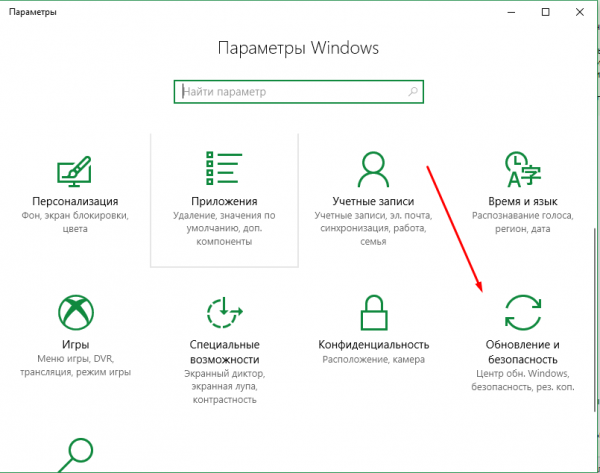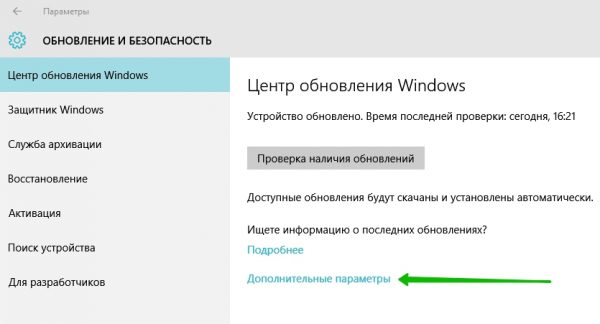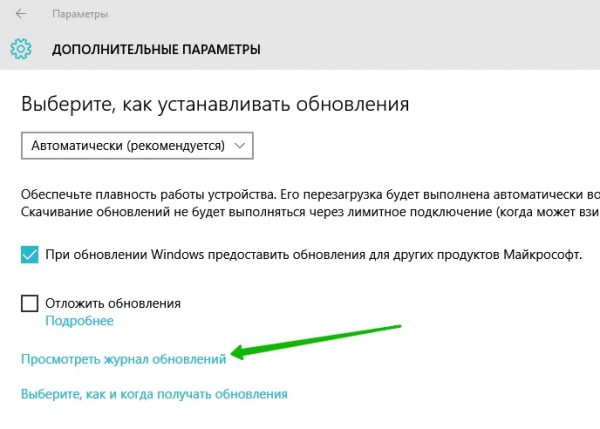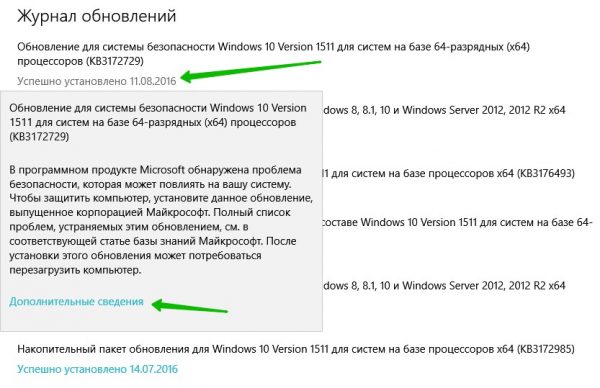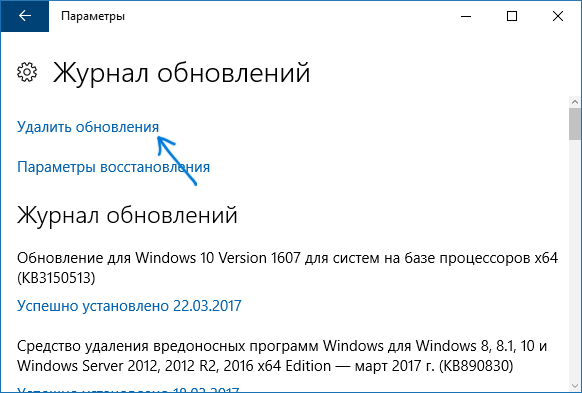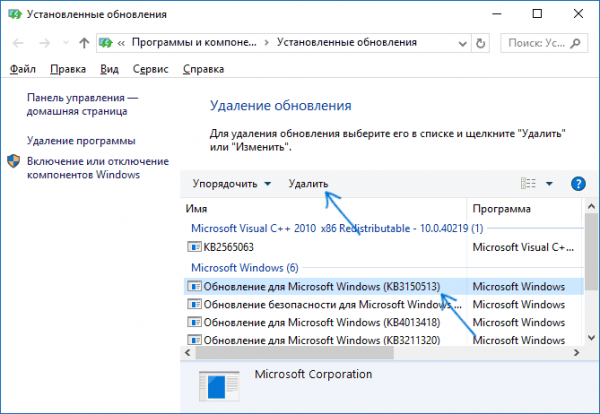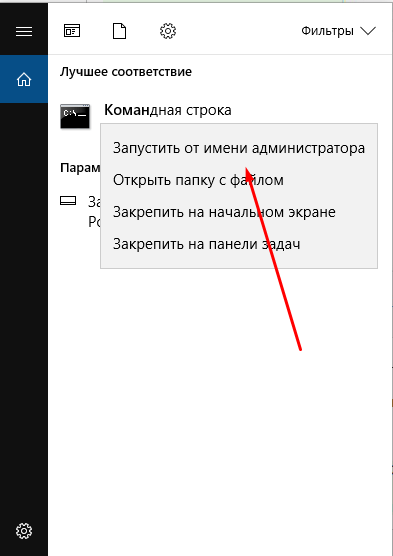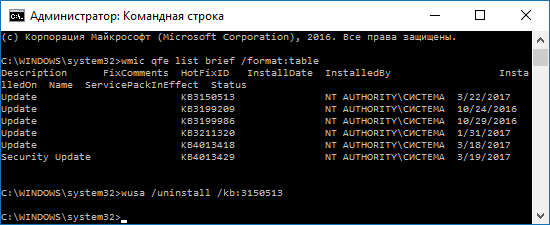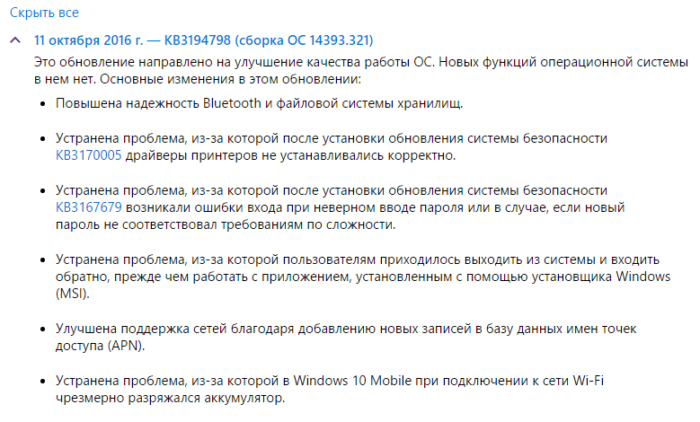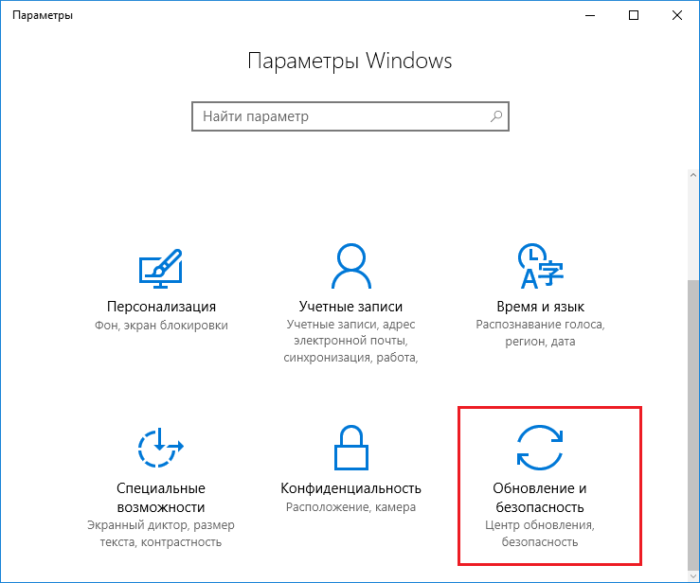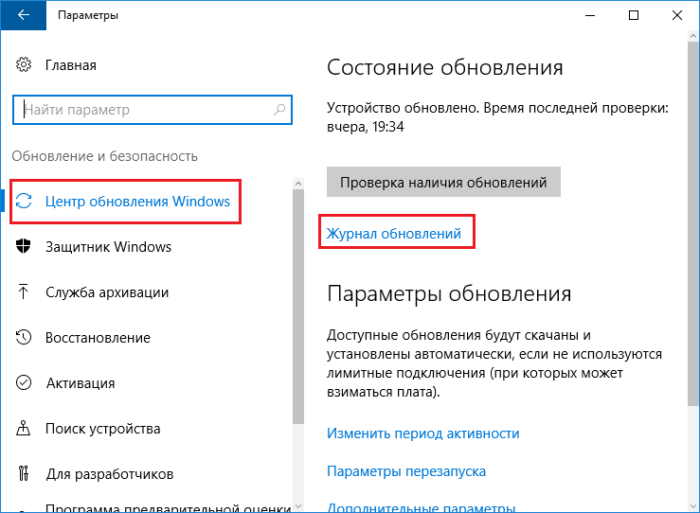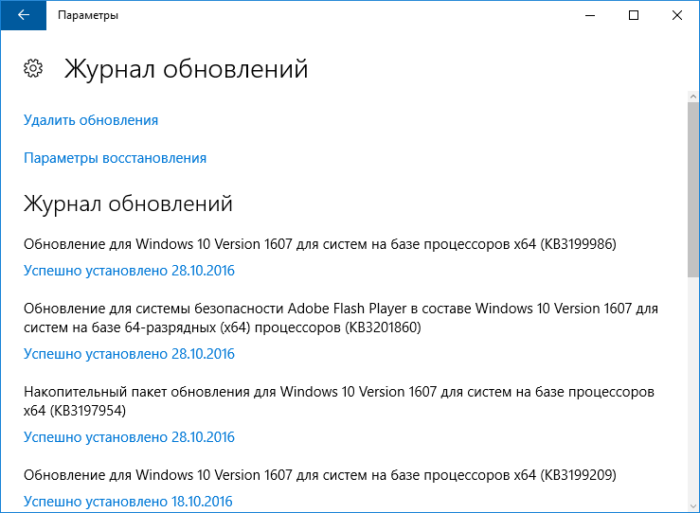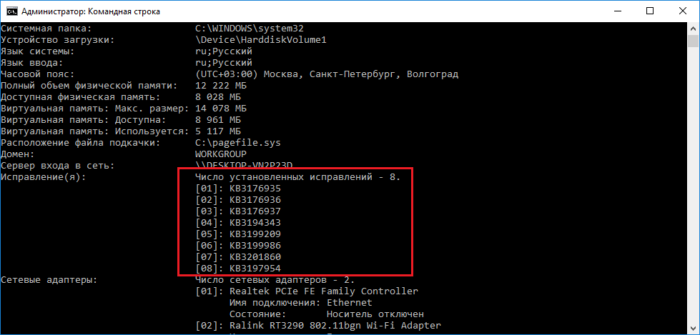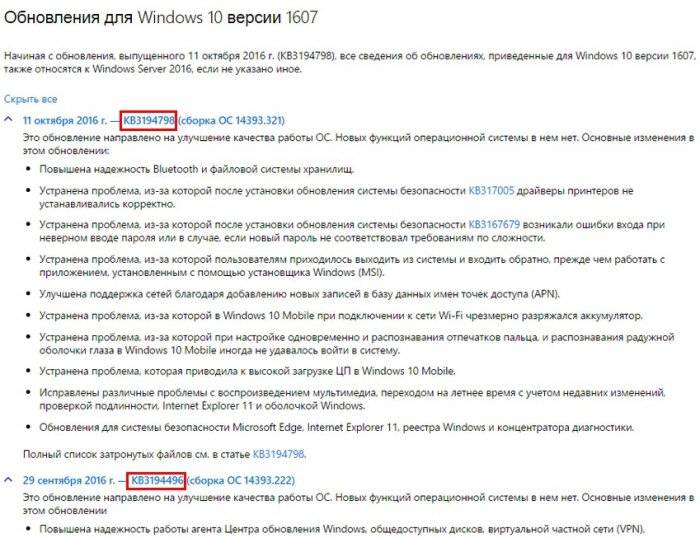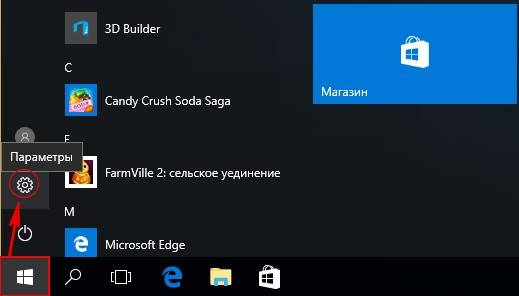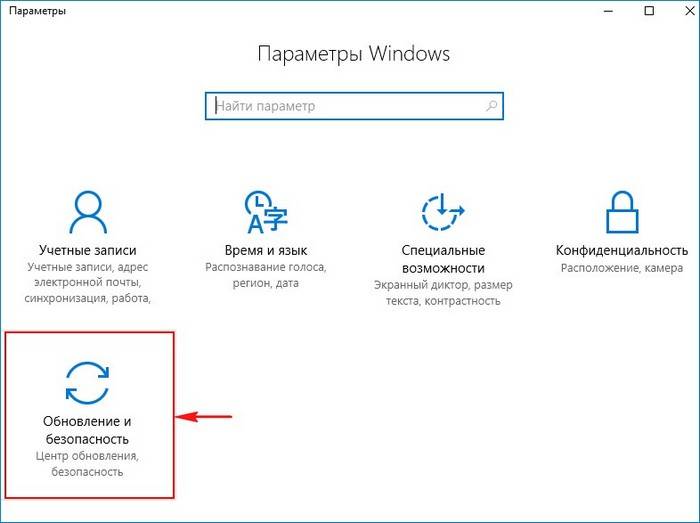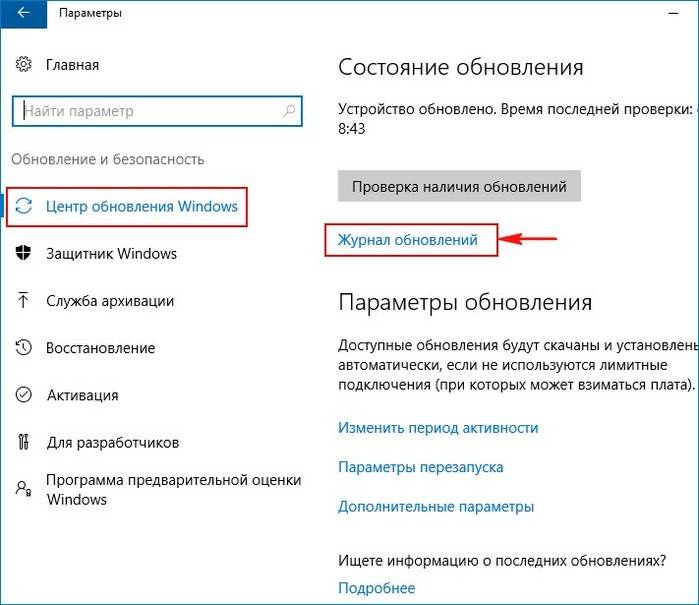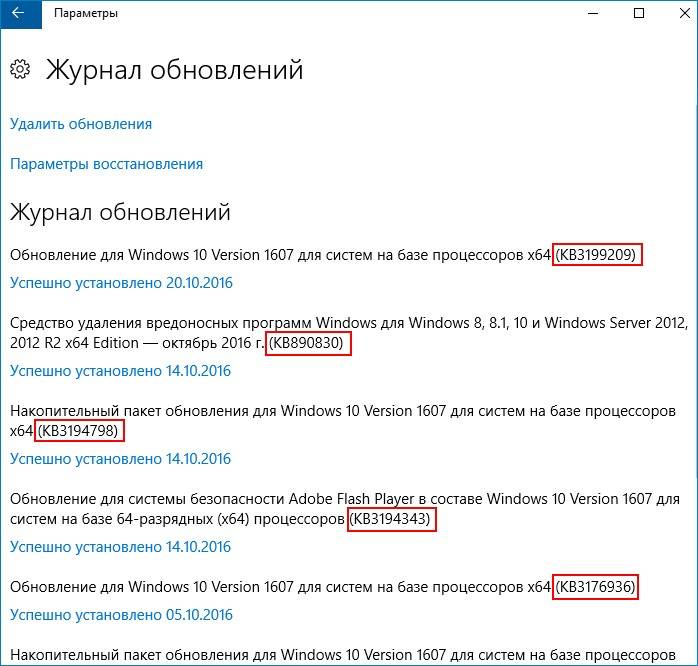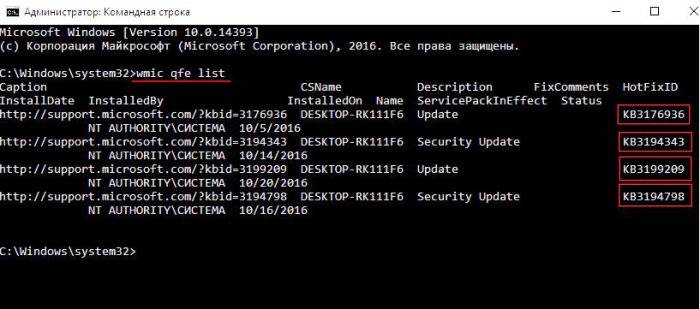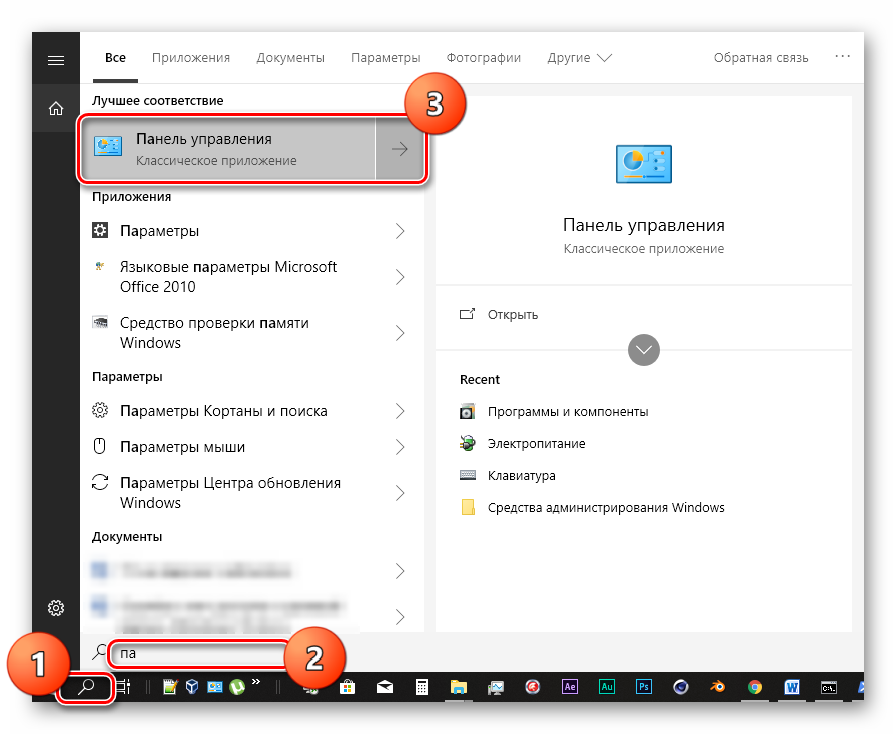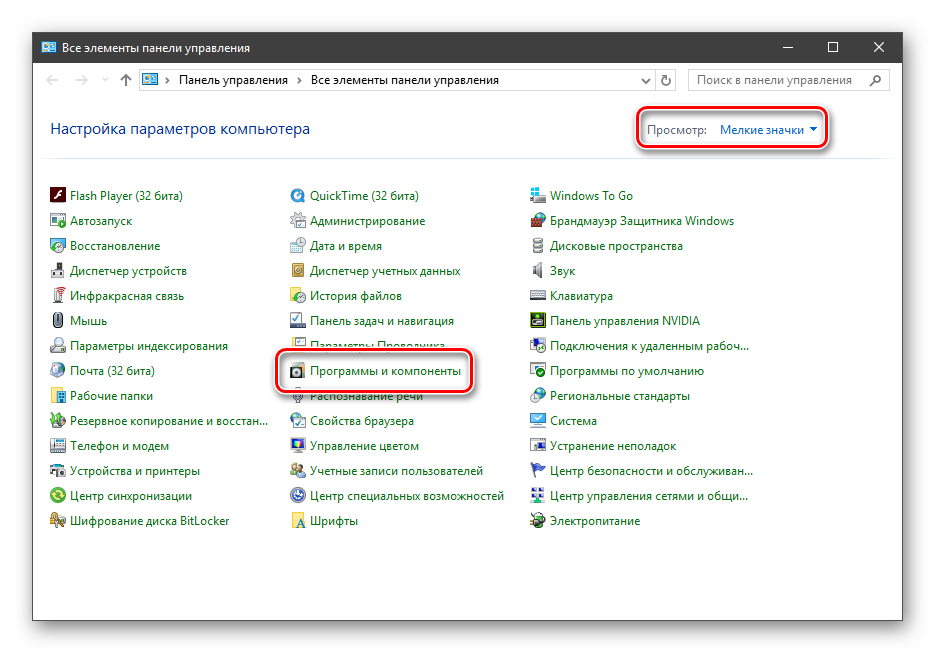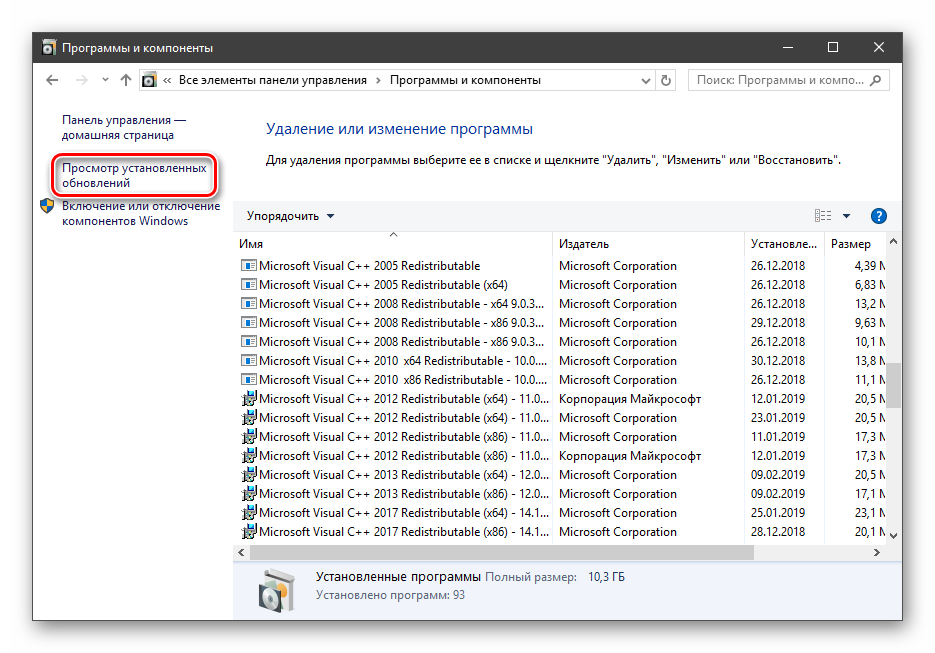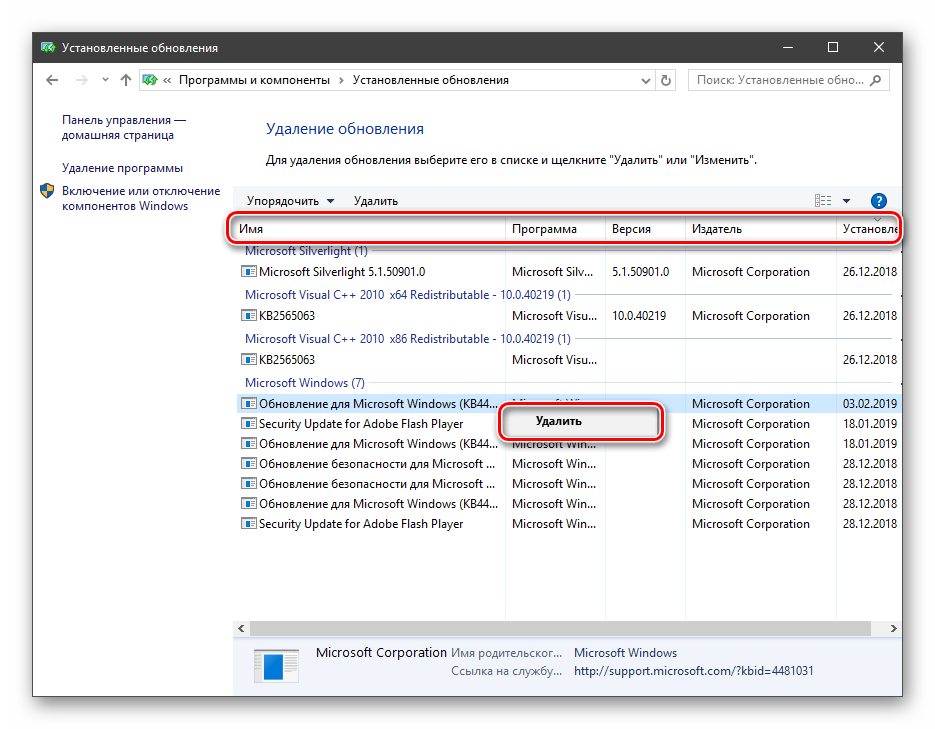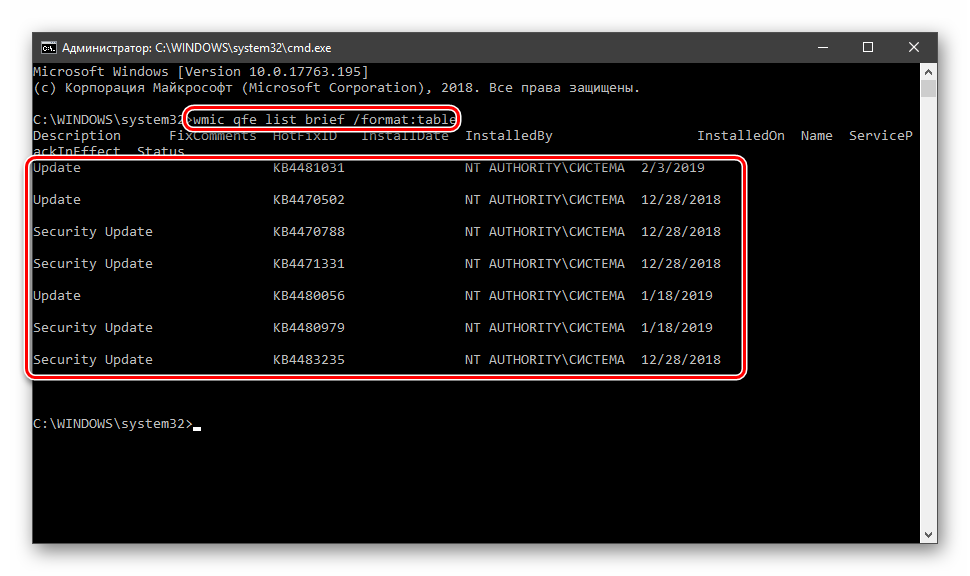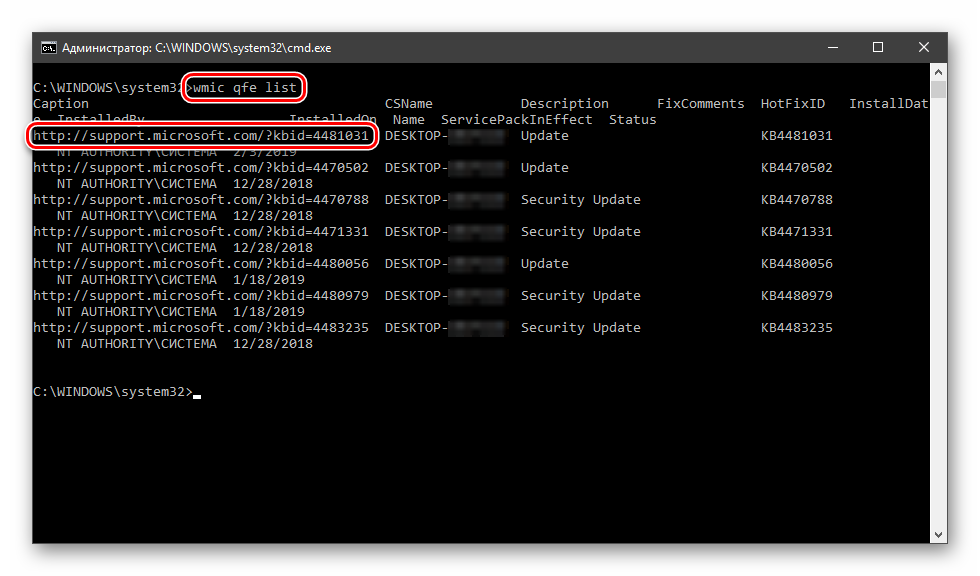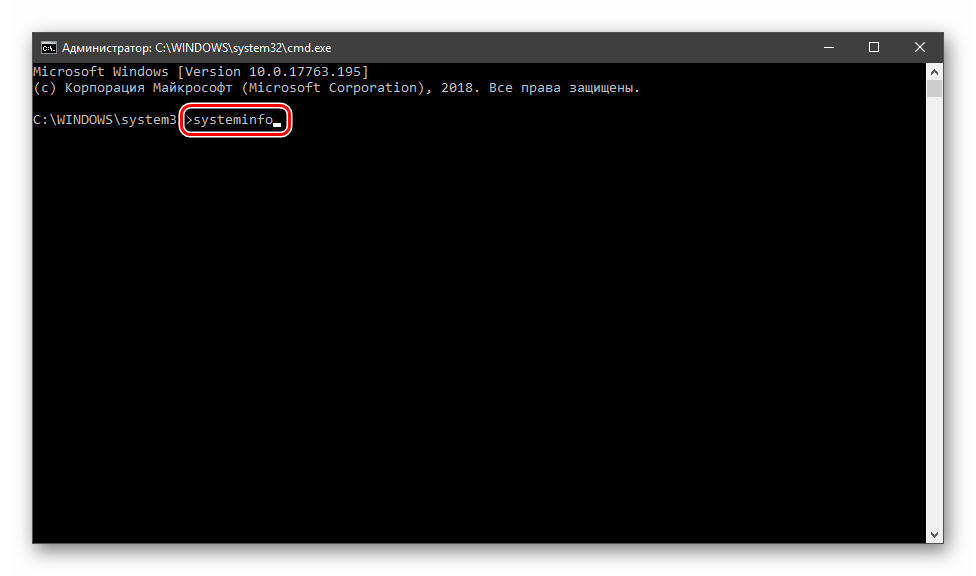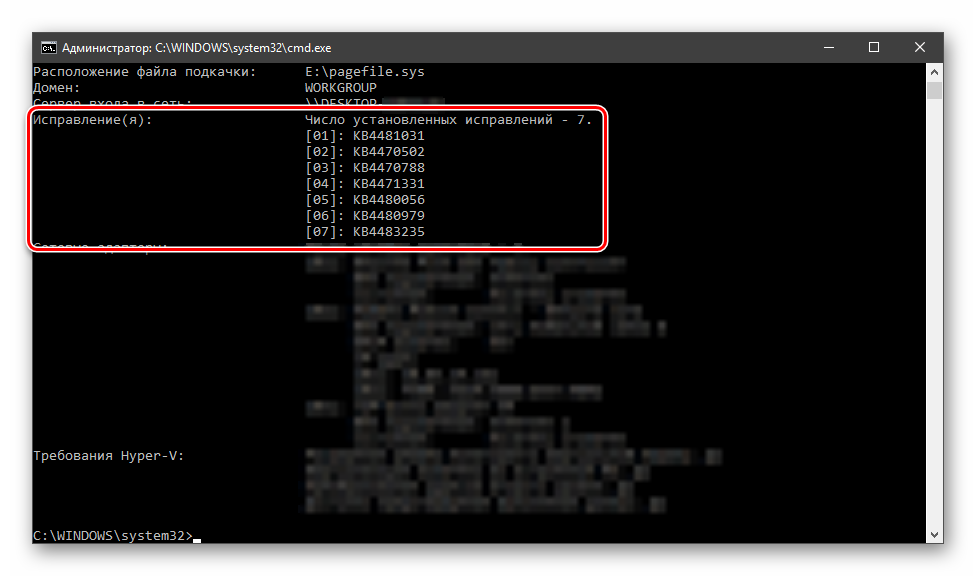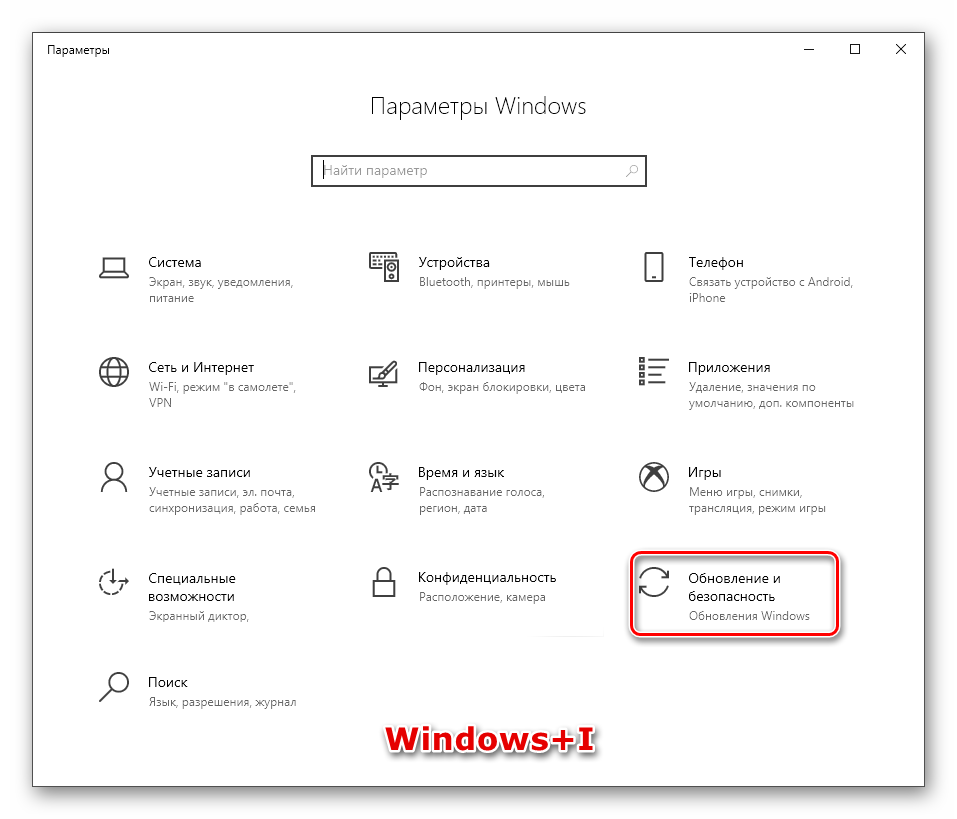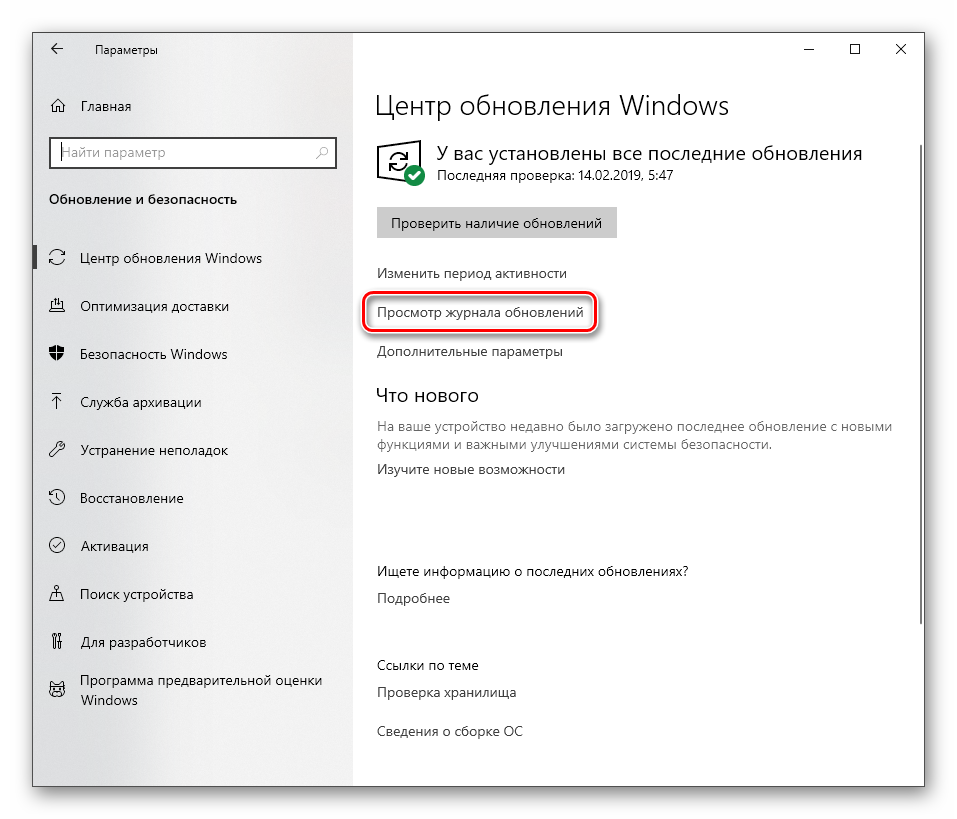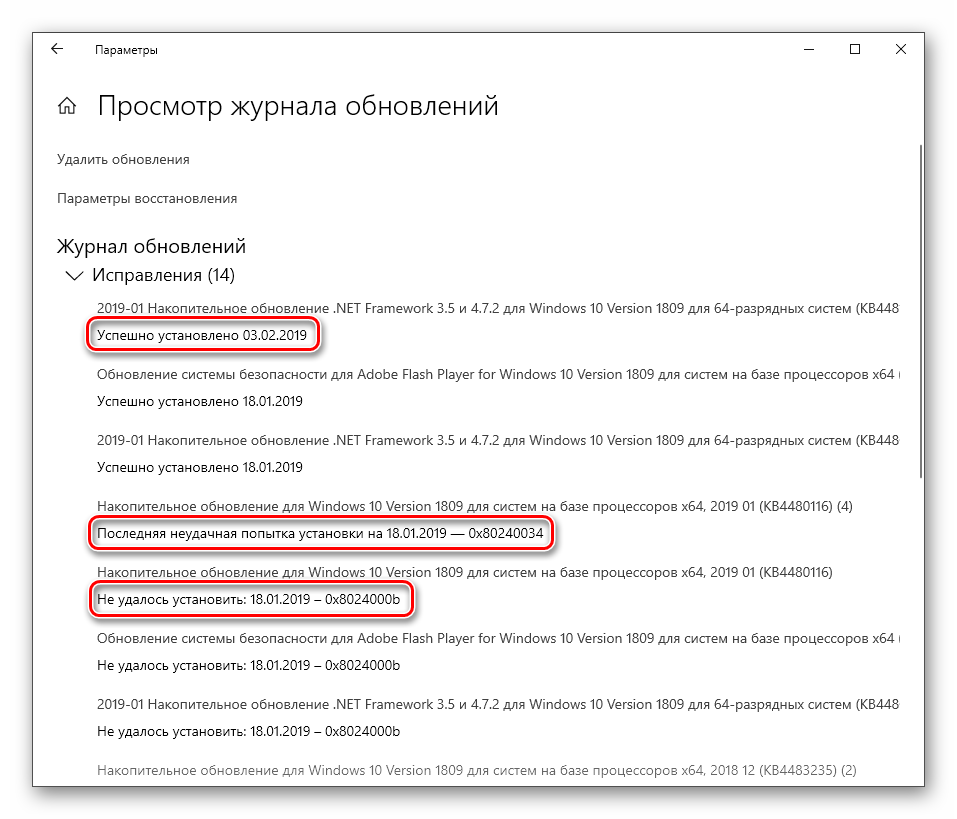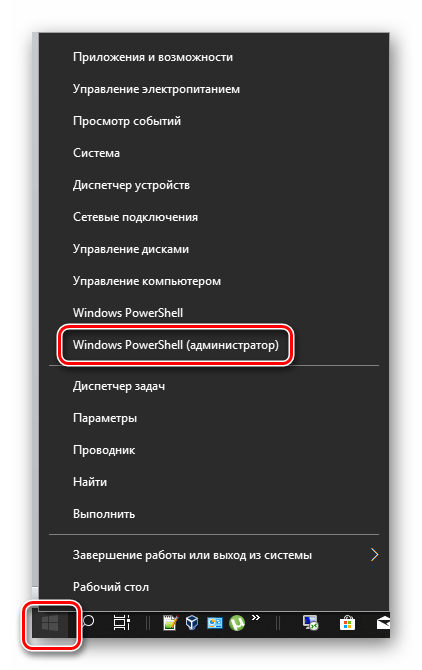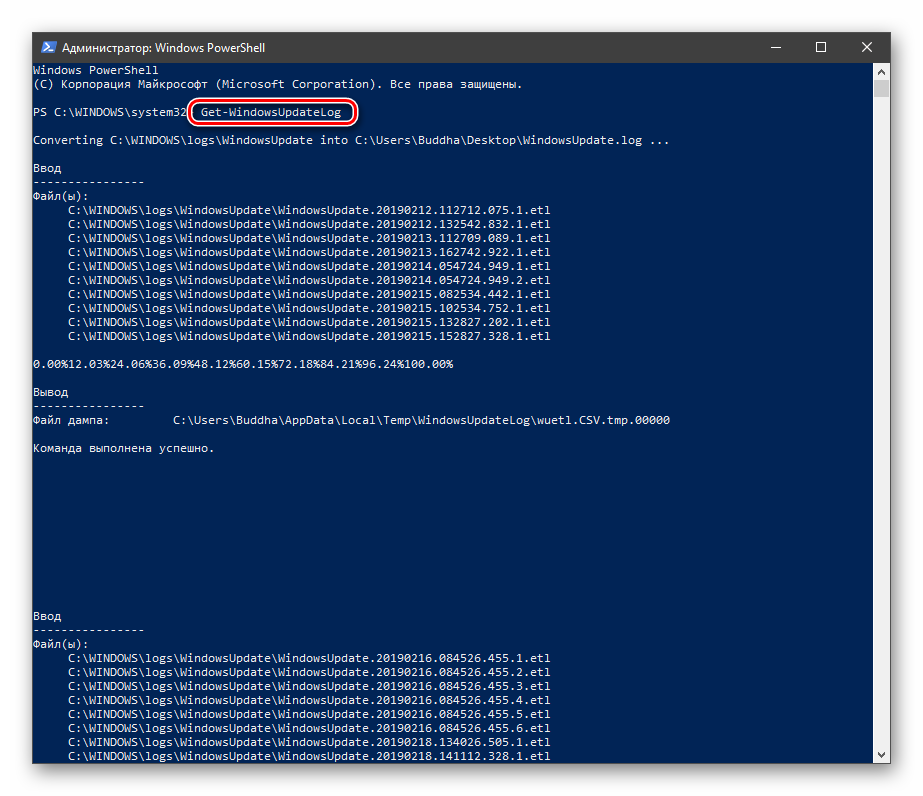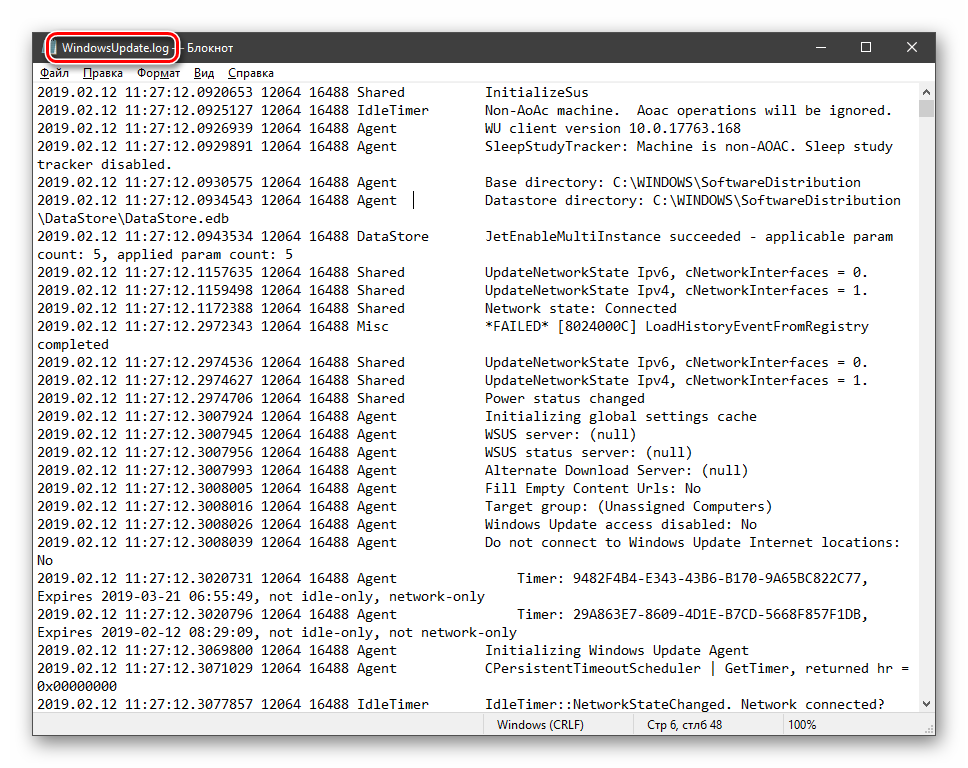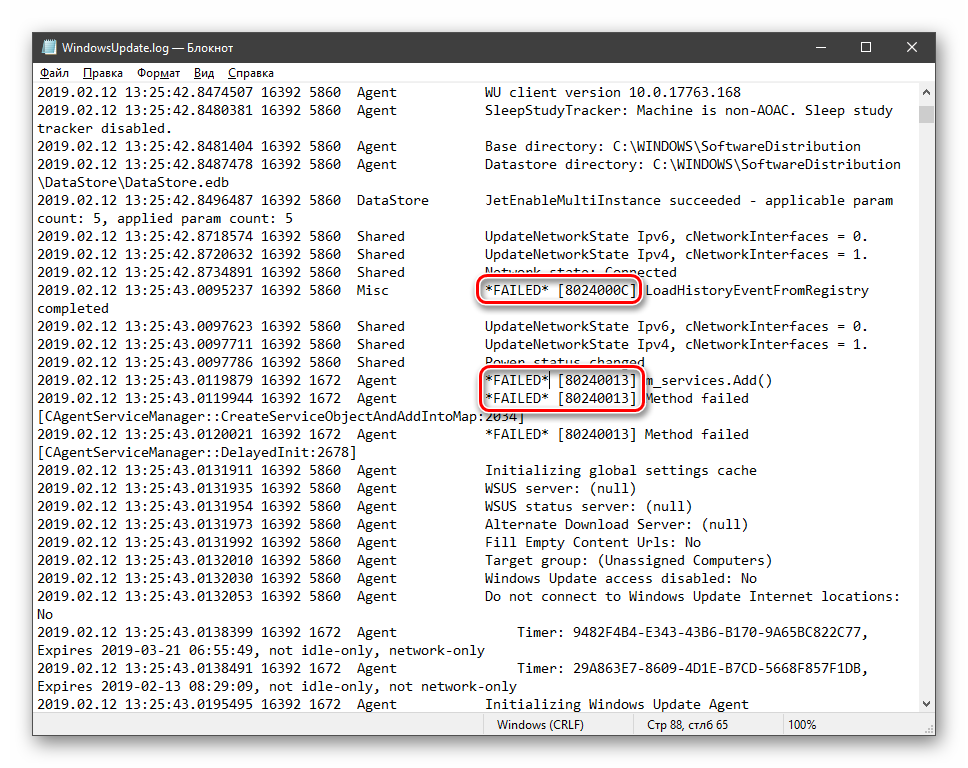Аннотация
Это обновление позволяет улучшить качество стек обслуживания, который является компонентом, который устанавливает обновления Windows.
Мы настоятельно рекомендуем вам установить последнее обновление стека обслуживания (SSU) для вашей операционной системы перед установкой последнего кумулятивного обновления (LCU). Установка обновлений стека обслуживания (SSU) гарантирует наличие надежного и надежного стека обслуживания, чтобы ваши устройства могли получать и устанавливать исправления безопасности Майкрософт.
Как получить это обновление
Метод 1: Обновление Windows
Это обновление доступно через Windows Update. Он будет загружен и установлен автоматически.
Метод 2: Каталог обновлений Майкрософт
Чтобы получить автономный пакет для этого обновления, перейдите на веб-сайт каталога обновлений Майкрософт.
Метод 3: Службы обновления сервера Windows
Это обновление также доступно через службы обновления серверов Windows (WSUS).
Предварительные условия
Нет никаких предпосылок для применения этого обновления.
Необходимость перезагрузки
Вам не нужно перезапускать компьютер после применения этого обновления.
Сведения о замене обновлений
Это обновление заменяет ранее выпущенное обновление KB 4521861.
Информация о файлах
Атрибуты файлов
Проверка файлов
|
Имя файла |
Sha1 хэш |
SHA256 хэш |
|---|---|---|
|
Windows10.0-KB4523203-x86.msu |
46FEFFD715E086E036F08107630D2D5236EDAFAB |
0B617E15F30B7D1990C0F5640F564C18200005D237873B4E79394387B0AC574E |
|
Windows10.0-KB4523203-x64.msu |
2AAEBD36EFEC61F15DF67913A416C34F8E29042C |
0BE8FFFB3612B68E8B430916DB6A6570D0C00633F21258BF03145DBB3C5EECF7 |
|
Windows10.0-KB4523203-arm64.msu |
546B677891648E1D728728F6E25C238A144C90DE |
C88035DC9D69C94D516789CE05D01FE17CA57CF4888BD5A1087A1CAF26FF4453 |
Информация о файлах Windows 10
|
Имя файла |
Версия файла |
Размер |
Дата |
Время |
Платформа |
|
Appxprovisionpackage.dll |
10.0.17134.1 |
77,216 |
11-Apr-2018 |
04:26 |
x86 |
|
Appxreg.dll |
10.0.17134.1 |
38,296 |
11-Apr-2018 |
04:23 |
x86 |
|
Cmifw.dll |
10.0.17134.1 |
87,448 |
11-Apr-2018 |
04:24 |
x86 |
|
Eventsinstaller.dll |
10.0.17134.1 |
186,264 |
11-Apr-2018 |
04:27 |
x86 |
|
Firewallofflineapi.dll |
10.0.17134.136 |
160,160 |
09-Jun-2018 |
04:36 |
x86 |
|
Grouptrusteeai.dll |
10.0.17134.1 |
39,840 |
11-Apr-2018 |
04:24 |
x86 |
|
Httpai.dll |
10.0.17134.1 |
27,552 |
11-Apr-2018 |
04:26 |
x86 |
|
Implatsetup.dll |
10.0.17134.1120 |
98,104 |
11-Oct-2019 |
04:26 |
x86 |
|
Luainstall.dll |
10.0.17134.1 |
50,080 |
11-Apr-2018 |
04:24 |
x86 |
|
Netsetupai.dll |
10.0.17134.1120 |
121,656 |
11-Oct-2019 |
04:26 |
x86 |
|
Netsetupapi.dll |
10.0.17134.1120 |
108,344 |
11-Oct-2019 |
04:26 |
x86 |
|
Netsetupengine.dll |
10.0.17134.1120 |
576,312 |
11-Oct-2019 |
04:26 |
x86 |
|
Perfcounterinstaller.dll |
10.0.17134.1120 |
121,144 |
11-Oct-2019 |
04:26 |
x86 |
|
Timezoneai.dll |
10.0.17134.1 |
59,288 |
11-Apr-2018 |
04:25 |
x86 |
|
Winsockai.dll |
10.0.17134.1 |
72,600 |
11-Apr-2018 |
04:23 |
x86 |
|
Wmicmiplugin.dll |
10.0.17134.1120 |
287,032 |
11-Oct-2019 |
04:26 |
x86 |
|
Ws2_helper.dll |
10.0.17134.1 |
89,496 |
11-Apr-2018 |
04:24 |
x86 |
|
Offlinelsa.dll |
10.0.17134.1 |
116,640 |
11-Apr-2018 |
04:23 |
x86 |
|
Offlinesam.dll |
10.0.17134.464 |
222,712 |
20-Nov-2018 |
05:07 |
x86 |
|
Poqexec.exe.mui |
10.0.17134.1 |
3,072 |
11-Apr-2018 |
23:58 |
Not applicable |
|
Poqexec.exe.mui |
10.0.17134.1 |
3,072 |
12-Apr-2018 |
00:04 |
Not applicable |
|
Poqexec.exe.mui |
10.0.17134.1 |
3,072 |
12-Apr-2018 |
00:05 |
Not applicable |
|
Poqexec.exe.mui |
10.0.17134.1 |
3,072 |
12-Apr-2018 |
00:04 |
Not applicable |
|
Poqexec.exe.mui |
10.0.17134.1 |
3,072 |
11-Apr-2018 |
04:22 |
Not applicable |
|
Poqexec.exe.mui |
10.0.17134.1 |
3,072 |
12-Apr-2018 |
00:03 |
Not applicable |
|
Poqexec.exe.mui |
10.0.17134.1 |
3,072 |
12-Apr-2018 |
00:06 |
Not applicable |
|
Poqexec.exe.mui |
10.0.17134.1 |
3,072 |
12-Apr-2018 |
00:02 |
Not applicable |
|
Poqexec.exe.mui |
10.0.17134.1 |
3,072 |
12-Apr-2018 |
00:00 |
Not applicable |
|
Poqexec.exe.mui |
10.0.17134.1 |
3,072 |
12-Apr-2018 |
00:02 |
Not applicable |
|
Poqexec.exe.mui |
10.0.17134.1 |
3,072 |
12-Apr-2018 |
00:03 |
Not applicable |
|
Poqexec.exe.mui |
10.0.17134.1 |
3,072 |
12-Apr-2018 |
00:01 |
Not applicable |
|
Poqexec.exe.mui |
10.0.17134.1 |
3,072 |
11-Apr-2018 |
23:59 |
Not applicable |
|
Poqexec.exe.mui |
10.0.17134.1 |
3,072 |
12-Apr-2018 |
00:00 |
Not applicable |
|
Poqexec.exe.mui |
10.0.17134.1 |
3,072 |
12-Apr-2018 |
00:04 |
Not applicable |
|
Poqexec.exe.mui |
10.0.17134.1 |
3,072 |
12-Apr-2018 |
00:03 |
Not applicable |
|
Poqexec.exe.mui |
10.0.17134.1 |
3,072 |
12-Apr-2018 |
00:02 |
Not applicable |
|
Poqexec.exe.mui |
10.0.17134.1 |
3,072 |
12-Apr-2018 |
00:02 |
Not applicable |
|
Poqexec.exe.mui |
10.0.17134.1 |
3,072 |
12-Apr-2018 |
00:01 |
Not applicable |
|
Poqexec.exe.mui |
10.0.17134.1 |
3,072 |
11-Apr-2018 |
23:58 |
Not applicable |
|
Poqexec.exe.mui |
10.0.17134.1 |
3,072 |
12-Apr-2018 |
00:07 |
Not applicable |
|
Poqexec.exe.mui |
10.0.17134.1 |
3,072 |
12-Apr-2018 |
00:08 |
Not applicable |
|
Esscli.dll |
10.0.17134.1 |
297,880 |
11-Apr-2018 |
04:23 |
x86 |
|
Fastprox.dll |
10.0.17134.464 |
669,184 |
20-Nov-2018 |
05:07 |
x86 |
|
Mofd.dll |
10.0.17134.1 |
208,280 |
11-Apr-2018 |
04:28 |
x86 |
|
Mofinstall.dll |
10.0.17134.1 |
71,072 |
11-Apr-2018 |
04:26 |
x86 |
|
Repdrvfs.dll |
10.0.17134.1 |
283,552 |
11-Apr-2018 |
04:23 |
x86 |
|
Wbemcomn.dll |
10.0.17134.1 |
397,720 |
11-Apr-2018 |
04:24 |
x86 |
|
Wbemcore.dll |
10.0.17134.464 |
925,688 |
20-Nov-2018 |
05:07 |
x86 |
|
Wbemprox.dll |
10.0.17134.1120 |
37,904 |
11-Oct-2019 |
04:26 |
x86 |
|
Wmiutils.dll |
10.0.17134.1 |
99,232 |
11-Apr-2018 |
04:26 |
x86 |
|
Shtransform.dll |
10.0.17134.1 |
33,176 |
11-Apr-2018 |
12:21 |
x86 |
|
Bfsvc.dll |
10.0.17134.464 |
185,336 |
20-Nov-2018 |
05:07 |
x86 |
|
Fveupdateai.dll |
10.0.17134.1 |
31,136 |
11-Apr-2018 |
04:24 |
x86 |
|
Securebootai.dll |
10.0.17134.1120 |
30,520 |
11-Oct-2019 |
04:26 |
x86 |
|
Bcdeditai.dll |
10.0.17134.760 |
287,032 |
09-Apr-2019 |
05:14 |
x86 |
|
Configureieoptionalcomponentsai.dll |
10.0.17134.1 |
45,976 |
11-Apr-2018 |
12:23 |
x86 |
|
Featuresettingsoverride.dll |
10.0.17134.1 |
34,200 |
11-Apr-2018 |
12:23 |
x86 |
|
Iefileinstallai.dll |
10.0.17134.1 |
35,224 |
11-Apr-2018 |
12:23 |
x86 |
|
Msdtcadvancedinstaller.dll |
10.0.17134.1 |
55,192 |
11-Apr-2018 |
12:24 |
x86 |
|
Netfxconfig.dll |
10.0.17134.1 |
27,544 |
11-Apr-2018 |
12:24 |
x86 |
|
Peerdistai.dll |
10.0.17134.1 |
32,664 |
11-Apr-2018 |
12:23 |
x86 |
|
Printadvancedinstaller.dll |
10.0.17134.1 |
93,080 |
11-Apr-2018 |
12:23 |
x86 |
|
Servicemodelregai.dll |
10.0.17134.1 |
73,624 |
11-Apr-2018 |
12:23 |
x86 |
|
Setieinstalleddateai.dll |
10.0.17134.1 |
22,424 |
11-Apr-2018 |
12:23 |
x86 |
|
Primitivetransformers.dll |
10.0.17134.1 |
50,080 |
11-Apr-2018 |
04:23 |
x86 |
|
Sppinst.dll |
10.0.17134.1 |
37,272 |
11-Apr-2018 |
04:38 |
x86 |
|
Grouptrusteeai.dll |
10.0.17134.1 |
39,840 |
11-Apr-2018 |
04:24 |
x86 |
|
Aritransformer.dll |
10.0.17134.1 |
49,056 |
11-Apr-2018 |
04:24 |
x86 |
|
Wpndatatransformer.dll |
10.0.17134.1 |
31,648 |
11-Apr-2018 |
04:24 |
x86 |
|
Mqcmiplugin.dll |
5.0.1.1 |
129,544 |
20-Nov-2018 |
09:02 |
x86 |
|
Iissetupai.dll |
10.0.17134.1 |
105,376 |
11-Apr-2018 |
04:24 |
x86 |
|
Cleanupai.dll |
10.0.17134.1 |
20,896 |
11-Apr-2018 |
04:24 |
x86 |
|
Cbscore.dll |
10.0.17134.1120 |
2,078,520 |
11-Oct-2019 |
04:26 |
x86 |
|
Cbsmsg.dll |
10.0.17134.1 |
50,080 |
11-Apr-2018 |
04:26 |
x86 |
|
Cmiadapter.dll |
10.0.17134.1 |
70,048 |
11-Apr-2018 |
04:24 |
x86 |
|
Cmiaisupport.dll |
10.0.17134.1 |
1,676,184 |
11-Apr-2018 |
04:24 |
x86 |
|
Dpx.dll |
5.0.1.1 |
450,872 |
11-Oct-2019 |
04:27 |
x86 |
|
Drupdate.dll |
10.0.17134.1 |
301,984 |
11-Apr-2018 |
04:24 |
x86 |
|
Drvstore.dll |
10.0.17134.1 |
834,464 |
11-Apr-2018 |
04:27 |
x86 |
|
Globalinstallorder.xml |
Not applicable |
1,247,506 |
29-Oct-2017 |
23:56 |
Not applicable |
|
Msdelta.dll |
5.0.1.1 |
400,800 |
11-Apr-2018 |
04:24 |
x86 |
|
Mspatcha.dll |
5.0.1.1 |
44,960 |
11-Apr-2018 |
04:23 |
x86 |
|
Poqexec.exe |
10.0.17134.1 |
118,272 |
11-Apr-2018 |
04:10 |
x86 |
|
Smiengine.dll |
10.0.17134.464 |
727,544 |
20-Nov-2018 |
05:07 |
x86 |
|
Smipi.dll |
10.0.17134.1 |
32,160 |
11-Apr-2018 |
04:23 |
x86 |
|
Tifilefetcher.exe |
10.0.17134.1120 |
374,584 |
11-Oct-2019 |
04:26 |
x86 |
|
Tiworker.exe |
10.0.17134.1 |
198,144 |
11-Apr-2018 |
04:10 |
x86 |
|
Turbostack.dll |
10.0.17134.464 |
352,760 |
20-Nov-2018 |
05:07 |
x86 |
|
Updateagent.dll |
10.0.17134.1120 |
1,921,848 |
11-Oct-2019 |
04:26 |
x86 |
|
Wcmtypes.xsd |
Not applicable |
1,047 |
29-Oct-2017 |
23:48 |
Not applicable |
|
Wcp.dll |
10.0.17134.1120 |
2,846,008 |
11-Oct-2019 |
04:26 |
x86 |
|
Wdscore.dll |
10.0.17134.1 |
203,680 |
11-Apr-2018 |
04:24 |
x86 |
|
Wrpint.dll |
10.0.17134.1 |
69,016 |
11-Apr-2018 |
04:23 |
x86 |
|
Имя файла |
Версия файла |
Размер |
Дата |
Время |
Платформа |
|
Appxprovisionpackage.dll |
10.0.17134.1 |
86,936 |
11-Apr-2018 |
04:42 |
x64 |
|
Appxreg.dll |
10.0.17134.1 |
44,448 |
11-Apr-2018 |
04:44 |
x64 |
|
Cmifw.dll |
10.0.17134.1 |
100,768 |
11-Apr-2018 |
04:43 |
x64 |
|
Eventsinstaller.dll |
10.0.17134.1 |
241,568 |
11-Apr-2018 |
04:42 |
x64 |
|
Firewallofflineapi.dll |
10.0.17134.136 |
186,272 |
09-Jun-2018 |
04:44 |
x64 |
|
Grouptrusteeai.dll |
10.0.17134.1 |
44,448 |
11-Apr-2018 |
04:44 |
x64 |
|
Httpai.dll |
10.0.17134.1 |
30,624 |
11-Apr-2018 |
04:41 |
x64 |
|
Implatsetup.dll |
10.0.17134.1120 |
132,920 |
11-Oct-2019 |
04:48 |
x64 |
|
Luainstall.dll |
10.0.17134.1 |
58,776 |
11-Apr-2018 |
04:40 |
x64 |
|
Netsetupai.dll |
10.0.17134.1120 |
160,056 |
11-Oct-2019 |
04:48 |
x64 |
|
Netsetupapi.dll |
10.0.17134.1120 |
142,136 |
11-Oct-2019 |
04:45 |
x64 |
|
Netsetupengine.dll |
10.0.17134.1120 |
799,248 |
11-Oct-2019 |
04:45 |
x64 |
|
Perfcounterinstaller.dll |
10.0.17134.1 |
140,192 |
11-Apr-2018 |
04:41 |
x64 |
|
Timezoneai.dll |
10.0.17134.1 |
69,528 |
11-Apr-2018 |
04:44 |
x64 |
|
Winsockai.dll |
10.0.17134.1 |
82,848 |
11-Apr-2018 |
04:44 |
x64 |
|
Wmicmiplugin.dll |
10.0.17134.1120 |
422,200 |
11-Oct-2019 |
04:47 |
x64 |
|
Ws2_helper.dll |
10.0.17134.1 |
106,400 |
11-Apr-2018 |
04:44 |
x64 |
|
Offlinelsa.dll |
10.0.17134.1 |
130,976 |
11-Apr-2018 |
04:37 |
x64 |
|
Offlinesam.dll |
10.0.17134.1 |
251,296 |
11-Apr-2018 |
04:39 |
x64 |
|
Poqexec.exe.mui |
10.0.17134.1 |
3,072 |
12-Apr-2018 |
09:52 |
Not applicable |
|
Poqexec.exe.mui |
10.0.17134.1 |
3,072 |
12-Apr-2018 |
09:52 |
Not applicable |
|
Poqexec.exe.mui |
10.0.17134.1 |
3,072 |
12-Apr-2018 |
09:51 |
Not applicable |
|
Poqexec.exe.mui |
10.0.17134.1 |
3,072 |
12-Apr-2018 |
09:51 |
Not applicable |
|
Poqexec.exe.mui |
10.0.17134.1 |
3,072 |
11-Apr-2018 |
04:34 |
Not applicable |
|
Poqexec.exe.mui |
10.0.17134.1 |
3,072 |
12-Apr-2018 |
09:43 |
Not applicable |
|
Poqexec.exe.mui |
10.0.17134.1 |
3,072 |
12-Apr-2018 |
09:50 |
Not applicable |
|
Poqexec.exe.mui |
10.0.17134.1 |
3,072 |
12-Apr-2018 |
09:43 |
Not applicable |
|
Poqexec.exe.mui |
10.0.17134.1 |
3,072 |
12-Apr-2018 |
09:50 |
Not applicable |
|
Poqexec.exe.mui |
10.0.17134.1 |
3,072 |
12-Apr-2018 |
09:49 |
Not applicable |
|
Poqexec.exe.mui |
10.0.17134.1 |
3,072 |
12-Apr-2018 |
09:50 |
Not applicable |
|
Poqexec.exe.mui |
10.0.17134.1 |
3,072 |
12-Apr-2018 |
09:45 |
Not applicable |
|
Poqexec.exe.mui |
10.0.17134.1 |
3,072 |
12-Apr-2018 |
09:53 |
Not applicable |
|
Poqexec.exe.mui |
10.0.17134.1 |
3,072 |
12-Apr-2018 |
09:53 |
Not applicable |
|
Poqexec.exe.mui |
10.0.17134.1 |
3,072 |
12-Apr-2018 |
09:51 |
Not applicable |
|
Poqexec.exe.mui |
10.0.17134.1 |
3,072 |
12-Apr-2018 |
09:48 |
Not applicable |
|
Poqexec.exe.mui |
10.0.17134.1 |
3,072 |
12-Apr-2018 |
09:44 |
Not applicable |
|
Poqexec.exe.mui |
10.0.17134.1 |
3,072 |
12-Apr-2018 |
09:47 |
Not applicable |
|
Poqexec.exe.mui |
10.0.17134.1 |
3,072 |
31-May-2018 |
01:02 |
Not applicable |
|
Poqexec.exe.mui |
10.0.17134.1 |
3,072 |
12-Apr-2018 |
09:49 |
Not applicable |
|
Poqexec.exe.mui |
10.0.17134.1 |
3,072 |
12-Apr-2018 |
09:53 |
Not applicable |
|
Poqexec.exe.mui |
10.0.17134.1 |
3,072 |
12-Apr-2018 |
09:52 |
Not applicable |
|
Esscli.dll |
10.0.17134.1 |
385,944 |
11-Apr-2018 |
04:41 |
x64 |
|
Fastprox.dll |
10.0.17134.1 |
846,744 |
11-Apr-2018 |
04:41 |
x64 |
|
Mofd.dll |
10.0.17134.1 |
257,432 |
11-Apr-2018 |
04:45 |
x64 |
|
Mofinstall.dll |
10.0.17134.1 |
71,072 |
11-Apr-2018 |
04:44 |
x64 |
|
Repdrvfs.dll |
10.0.17134.464 |
363,008 |
20-Nov-2018 |
05:34 |
x64 |
|
Wbemcomn.dll |
10.0.17134.464 |
459,256 |
20-Nov-2018 |
05:34 |
x64 |
|
Wbemcore.dll |
10.0.17134.1120 |
1,137,160 |
11-Oct-2019 |
04:50 |
x64 |
|
Wbemprox.dll |
10.0.17134.1120 |
44,048 |
11-Oct-2019 |
04:47 |
x64 |
|
Wmiutils.dll |
10.0.17134.1 |
118,176 |
11-Apr-2018 |
04:43 |
x64 |
|
Shtransform.dll |
10.0.17134.1 |
38,808 |
11-Apr-2018 |
14:05 |
x64 |
|
Bfsvc.dll |
10.0.17134.464 |
216,056 |
20-Nov-2018 |
05:34 |
x64 |
|
Fveupdateai.dll |
10.0.17134.1 |
35,232 |
11-Apr-2018 |
04:41 |
x64 |
|
Securebootai.dll |
10.0.17134.1120 |
33,288 |
11-Oct-2019 |
04:47 |
x64 |
|
Bcdeditai.dll |
10.0.17134.760 |
312,120 |
09-Apr-2019 |
06:18 |
x64 |
|
Configureieoptionalcomponentsai.dll |
10.0.17134.1 |
52,128 |
11-Apr-2018 |
14:01 |
x64 |
|
Featuresettingsoverride.dll |
10.0.17134.1 |
39,840 |
11-Apr-2018 |
14:01 |
x64 |
|
Iefileinstallai.dll |
10.0.17134.1 |
37,272 |
11-Apr-2018 |
14:03 |
x64 |
|
Msdtcadvancedinstaller.dll |
10.0.17134.1 |
64,920 |
11-Apr-2018 |
14:01 |
x64 |
|
Netfxconfig.dll |
10.0.17134.1 |
30,112 |
11-Apr-2018 |
14:01 |
x64 |
|
Peerdistai.dll |
10.0.17134.1 |
37,792 |
11-Apr-2018 |
14:01 |
x64 |
|
Printadvancedinstaller.dll |
10.0.17134.1 |
102,296 |
11-Apr-2018 |
14:09 |
x64 |
|
Servicemodelregai.dll |
10.0.17134.1 |
90,528 |
11-Apr-2018 |
14:08 |
x64 |
|
Setieinstalleddateai.dll |
10.0.17134.1 |
24,984 |
11-Apr-2018 |
14:01 |
x64 |
|
Primitivetransformers.dll |
10.0.17134.1 |
62,880 |
11-Apr-2018 |
04:36 |
x64 |
|
Sppinst.dll |
10.0.17134.1 |
42,912 |
11-Apr-2018 |
04:44 |
x64 |
|
Grouptrusteeai.dll |
10.0.17134.1 |
44,448 |
11-Apr-2018 |
04:44 |
x64 |
|
Aritransformer.dll |
10.0.17134.1 |
57,248 |
11-Apr-2018 |
04:41 |
x64 |
|
Wpndatatransformer.dll |
10.0.17134.1 |
36,760 |
11-Apr-2018 |
04:44 |
x64 |
|
Mqcmiplugin.dll |
5.0.1.1 |
154,520 |
11-Apr-2018 |
14:06 |
x64 |
|
Appserverai.dll |
10.0.17134.1 |
115,608 |
11-Apr-2018 |
14:02 |
x64 |
|
Rdwebai.dll |
10.0.17134.1 |
120,216 |
11-Apr-2018 |
14:05 |
x64 |
|
Tssdisai.dll |
10.0.17134.1 |
120,224 |
11-Apr-2018 |
14:05 |
x64 |
|
Vmhostai.dll |
10.0.17134.1 |
97,688 |
11-Apr-2018 |
14:05 |
x64 |
|
Iissetupai.dll |
10.0.17134.1 |
134,048 |
11-Apr-2018 |
04:43 |
x64 |
|
Cleanupai.dll |
10.0.17134.1 |
23,448 |
11-Apr-2018 |
04:45 |
x64 |
|
Cbscore.dll |
10.0.17134.1120 |
2,388,280 |
11-Oct-2019 |
04:45 |
x64 |
|
Cbsmsg.dll |
10.0.17134.1 |
51,096 |
11-Apr-2018 |
04:39 |
x64 |
|
Cmiadapter.dll |
10.0.17134.1 |
82,848 |
11-Apr-2018 |
04:37 |
x64 |
|
Cmiaisupport.dll |
10.0.17134.1120 |
2,645,304 |
11-Oct-2019 |
04:45 |
x64 |
|
Dpx.dll |
5.0.1.1 |
628,024 |
11-Oct-2019 |
04:45 |
x64 |
|
Drupdate.dll |
10.0.17134.464 |
357,688 |
20-Nov-2018 |
05:32 |
x64 |
|
Drvstore.dll |
10.0.17134.1120 |
1,013,560 |
11-Oct-2019 |
04:45 |
x64 |
|
Globalinstallorder.xml |
Not applicable |
1,247,506 |
30-Oct-2017 |
01:19 |
Not applicable |
|
Msdelta.dll |
5.0.1.1 |
510,368 |
11-Apr-2018 |
04:35 |
x64 |
|
Mspatcha.dll |
5.0.1.1 |
55,192 |
11-Apr-2018 |
04:35 |
x64 |
|
Poqexec.exe |
10.0.17134.1 |
141,312 |
11-Apr-2018 |
04:07 |
x64 |
|
Smiengine.dll |
10.0.17134.464 |
846,648 |
20-Nov-2018 |
05:31 |
x64 |
|
Smipi.dll |
10.0.17134.1 |
36,248 |
11-Apr-2018 |
04:38 |
x64 |
|
Tifilefetcher.exe |
10.0.17134.1120 |
442,168 |
11-Oct-2019 |
04:45 |
x64 |
|
Tiworker.exe |
10.0.17134.1120 |
199,680 |
11-Oct-2019 |
04:13 |
x64 |
|
Turbostack.dll |
10.0.17134.1120 |
498,488 |
11-Oct-2019 |
04:45 |
x64 |
|
Updateagent.dll |
10.0.17134.1120 |
2,544,136 |
11-Oct-2019 |
04:45 |
x64 |
|
Wcmtypes.xsd |
Not applicable |
1,047 |
30-Oct-2017 |
01:01 |
Not applicable |
|
Wcp.dll |
10.0.17134.1120 |
3,596,600 |
11-Oct-2019 |
04:45 |
x64 |
|
Wdscore.dll |
10.0.17134.1 |
244,640 |
11-Apr-2018 |
04:39 |
x64 |
|
Wrpint.dll |
10.0.17134.1 |
78,744 |
11-Apr-2018 |
04:39 |
x64 |
|
Appxprovisionpackage.dll |
10.0.17134.1 |
77,216 |
11-Apr-2018 |
04:26 |
x86 |
|
Appxreg.dll |
10.0.17134.1 |
38,296 |
11-Apr-2018 |
04:23 |
x86 |
|
Cmifw.dll |
10.0.17134.1 |
87,448 |
11-Apr-2018 |
04:24 |
x86 |
|
Eventsinstaller.dll |
10.0.17134.1 |
186,264 |
11-Apr-2018 |
04:27 |
x86 |
|
Firewallofflineapi.dll |
10.0.17134.136 |
160,160 |
09-Jun-2018 |
04:36 |
x86 |
|
Grouptrusteeai.dll |
10.0.17134.1 |
39,840 |
11-Apr-2018 |
04:24 |
x86 |
|
Httpai.dll |
10.0.17134.1 |
27,552 |
11-Apr-2018 |
04:26 |
x86 |
|
Implatsetup.dll |
10.0.17134.1120 |
98,104 |
11-Oct-2019 |
04:26 |
x86 |
|
Luainstall.dll |
10.0.17134.1 |
50,080 |
11-Apr-2018 |
04:24 |
x86 |
|
Netsetupai.dll |
10.0.17134.1120 |
121,656 |
11-Oct-2019 |
04:26 |
x86 |
|
Netsetupapi.dll |
10.0.17134.1120 |
108,344 |
11-Oct-2019 |
04:26 |
x86 |
|
Netsetupengine.dll |
10.0.17134.1120 |
576,312 |
11-Oct-2019 |
04:26 |
x86 |
|
Perfcounterinstaller.dll |
10.0.17134.1120 |
121,144 |
11-Oct-2019 |
04:26 |
x86 |
|
Timezoneai.dll |
10.0.17134.1 |
59,288 |
11-Apr-2018 |
04:25 |
x86 |
|
Winsockai.dll |
10.0.17134.1 |
72,600 |
11-Apr-2018 |
04:23 |
x86 |
|
Wmicmiplugin.dll |
10.0.17134.1120 |
287,032 |
11-Oct-2019 |
04:26 |
x86 |
|
Ws2_helper.dll |
10.0.17134.1 |
89,496 |
11-Apr-2018 |
04:24 |
x86 |
|
Offlinelsa.dll |
10.0.17134.1 |
116,640 |
11-Apr-2018 |
04:23 |
x86 |
|
Offlinesam.dll |
10.0.17134.464 |
222,712 |
20-Nov-2018 |
05:07 |
x86 |
|
Poqexec.exe.mui |
10.0.17134.1 |
3,072 |
11-Apr-2018 |
04:22 |
Not applicable |
|
Esscli.dll |
10.0.17134.1 |
297,880 |
11-Apr-2018 |
04:23 |
x86 |
|
Fastprox.dll |
10.0.17134.464 |
669,184 |
20-Nov-2018 |
05:07 |
x86 |
|
Mofd.dll |
10.0.17134.1 |
208,280 |
11-Apr-2018 |
04:28 |
x86 |
|
Mofinstall.dll |
10.0.17134.1 |
71,072 |
11-Apr-2018 |
04:26 |
x86 |
|
Repdrvfs.dll |
10.0.17134.1 |
283,552 |
11-Apr-2018 |
04:23 |
x86 |
|
Wbemcomn.dll |
10.0.17134.1 |
397,720 |
11-Apr-2018 |
04:24 |
x86 |
|
Wbemcore.dll |
10.0.17134.464 |
925,688 |
20-Nov-2018 |
05:07 |
x86 |
|
Wbemprox.dll |
10.0.17134.1120 |
37,904 |
11-Oct-2019 |
04:26 |
x86 |
|
Wmiutils.dll |
10.0.17134.1 |
99,232 |
11-Apr-2018 |
04:26 |
x86 |
|
Shtransform.dll |
10.0.17134.1 |
33,176 |
11-Apr-2018 |
12:21 |
x86 |
|
Bfsvc.dll |
10.0.17134.464 |
185,336 |
20-Nov-2018 |
05:07 |
x86 |
|
Fveupdateai.dll |
10.0.17134.1 |
31,136 |
11-Apr-2018 |
04:24 |
x86 |
|
Securebootai.dll |
10.0.17134.1120 |
30,520 |
11-Oct-2019 |
04:26 |
x86 |
|
Bcdeditai.dll |
10.0.17134.760 |
287,032 |
09-Apr-2019 |
05:14 |
x86 |
|
Configureieoptionalcomponentsai.dll |
10.0.17134.1 |
45,976 |
11-Apr-2018 |
12:23 |
x86 |
|
Featuresettingsoverride.dll |
10.0.17134.1 |
34,200 |
11-Apr-2018 |
12:23 |
x86 |
|
Iefileinstallai.dll |
10.0.17134.1 |
35,224 |
11-Apr-2018 |
12:23 |
x86 |
|
Msdtcadvancedinstaller.dll |
10.0.17134.1 |
55,192 |
11-Apr-2018 |
12:24 |
x86 |
|
Netfxconfig.dll |
10.0.17134.1 |
27,544 |
11-Apr-2018 |
12:24 |
x86 |
|
Peerdistai.dll |
10.0.17134.1 |
32,664 |
11-Apr-2018 |
12:23 |
x86 |
|
Printadvancedinstaller.dll |
10.0.17134.1 |
93,080 |
11-Apr-2018 |
12:23 |
x86 |
|
Servicemodelregai.dll |
10.0.17134.1 |
73,624 |
11-Apr-2018 |
12:23 |
x86 |
|
Setieinstalleddateai.dll |
10.0.17134.1 |
22,424 |
11-Apr-2018 |
12:23 |
x86 |
|
Primitivetransformers.dll |
10.0.17134.1 |
50,080 |
11-Apr-2018 |
04:23 |
x86 |
|
Sppinst.dll |
10.0.17134.1 |
37,272 |
11-Apr-2018 |
04:38 |
x86 |
|
Grouptrusteeai.dll |
10.0.17134.1 |
39,840 |
11-Apr-2018 |
04:24 |
x86 |
|
Aritransformer.dll |
10.0.17134.1 |
49,056 |
11-Apr-2018 |
04:24 |
x86 |
|
Wpndatatransformer.dll |
10.0.17134.1 |
31,648 |
11-Apr-2018 |
04:24 |
x86 |
|
Appserverai.dll |
10.0.17134.1 |
95,128 |
11-Apr-2018 |
12:20 |
x86 |
|
Rdwebai.dll |
10.0.17134.1 |
103,832 |
11-Apr-2018 |
12:20 |
x86 |
|
Tssdisai.dll |
10.0.17134.1 |
101,272 |
11-Apr-2018 |
12:20 |
x86 |
|
Vmhostai.dll |
10.0.17134.1 |
81,816 |
11-Apr-2018 |
12:20 |
x86 |
|
Iissetupai.dll |
10.0.17134.1 |
105,376 |
11-Apr-2018 |
04:24 |
x86 |
|
Cleanupai.dll |
10.0.17134.1 |
20,896 |
11-Apr-2018 |
04:24 |
x86 |
|
Cbscore.dll |
10.0.17134.1120 |
2,078,520 |
11-Oct-2019 |
04:26 |
x86 |
|
Cbsmsg.dll |
10.0.17134.1 |
50,080 |
11-Apr-2018 |
04:26 |
x86 |
|
Cmiadapter.dll |
10.0.17134.1 |
70,048 |
11-Apr-2018 |
04:24 |
x86 |
|
Cmiaisupport.dll |
10.0.17134.1 |
1,676,184 |
11-Apr-2018 |
04:24 |
x86 |
|
Dpx.dll |
5.0.1.1 |
450,872 |
11-Oct-2019 |
04:27 |
x86 |
|
Drupdate.dll |
10.0.17134.1 |
301,984 |
11-Apr-2018 |
04:24 |
x86 |
|
Drvstore.dll |
10.0.17134.1 |
834,464 |
11-Apr-2018 |
04:27 |
x86 |
|
Globalinstallorder.xml |
Not applicable |
1,247,506 |
29-Oct-2017 |
23:56 |
Not applicable |
|
Msdelta.dll |
5.0.1.1 |
400,800 |
11-Apr-2018 |
04:24 |
x86 |
|
Mspatcha.dll |
5.0.1.1 |
44,960 |
11-Apr-2018 |
04:23 |
x86 |
|
Poqexec.exe |
10.0.17134.1 |
118,272 |
11-Apr-2018 |
04:10 |
x86 |
|
Smiengine.dll |
10.0.17134.464 |
727,544 |
20-Nov-2018 |
05:07 |
x86 |
|
Smipi.dll |
10.0.17134.1 |
32,160 |
11-Apr-2018 |
04:23 |
x86 |
|
Tifilefetcher.exe |
10.0.17134.1120 |
374,584 |
11-Oct-2019 |
04:26 |
x86 |
|
Tiworker.exe |
10.0.17134.1 |
198,144 |
11-Apr-2018 |
04:10 |
x86 |
|
Turbostack.dll |
10.0.17134.464 |
352,760 |
20-Nov-2018 |
05:07 |
x86 |
|
Updateagent.dll |
10.0.17134.1120 |
1,921,848 |
11-Oct-2019 |
04:26 |
x86 |
|
Wcmtypes.xsd |
Not applicable |
1,047 |
29-Oct-2017 |
23:48 |
Not applicable |
|
Wcp.dll |
10.0.17134.1120 |
2,846,008 |
11-Oct-2019 |
04:26 |
x86 |
|
Wdscore.dll |
10.0.17134.1 |
203,680 |
11-Apr-2018 |
04:24 |
x86 |
|
Wrpint.dll |
10.0.17134.1 |
69,016 |
11-Apr-2018 |
04:23 |
x86 |
|
Имя файла |
Версия файла |
Размер |
Дата |
Время |
Платформа |
|
Appxprovisionpackage.dll |
10.0.17134.1 |
100,768 |
11-Apr-2018 |
04:50 |
Not applicable |
|
Appxreg.dll |
10.0.17134.1 |
49,056 |
11-Apr-2018 |
04:50 |
Not applicable |
|
Cmifw.dll |
10.0.17134.1 |
105,376 |
11-Apr-2018 |
04:50 |
Not applicable |
|
Eventsinstaller.dll |
10.0.17134.1 |
257,440 |
11-Apr-2018 |
04:51 |
Not applicable |
|
Firewallofflineapi.dll |
10.0.17134.136 |
190,880 |
09-Jun-2018 |
04:52 |
Not applicable |
|
Grouptrusteeai.dll |
10.0.17134.1 |
48,032 |
11-Apr-2018 |
04:50 |
Not applicable |
|
Httpai.dll |
10.0.17134.1 |
33,696 |
11-Apr-2018 |
04:50 |
Not applicable |
|
Implatsetup.dll |
10.0.17134.1120 |
144,400 |
11-Oct-2019 |
04:57 |
Not applicable |
|
Luainstall.dll |
10.0.17134.1 |
64,920 |
11-Apr-2018 |
04:51 |
Not applicable |
|
Netsetupai.dll |
10.0.17134.1120 |
166,416 |
11-Oct-2019 |
04:55 |
Not applicable |
|
Netsetupapi.dll |
10.0.17134.1120 |
144,400 |
11-Oct-2019 |
04:53 |
Not applicable |
|
Netsetupengine.dll |
10.0.17134.1120 |
936,248 |
11-Oct-2019 |
04:52 |
Not applicable |
|
Perfcounterinstaller.dll |
10.0.17134.1 |
146,848 |
11-Apr-2018 |
04:54 |
Not applicable |
|
Timezoneai.dll |
10.0.17134.1 |
71,064 |
11-Apr-2018 |
04:50 |
Not applicable |
|
Winsockai.dll |
10.0.17134.1 |
83,872 |
11-Apr-2018 |
04:54 |
Not applicable |
|
Wmicmiplugin.dll |
10.0.17134.1120 |
438,792 |
11-Oct-2019 |
04:55 |
Not applicable |
|
Ws2_helper.dll |
10.0.17134.1 |
107,416 |
11-Apr-2018 |
04:51 |
Not applicable |
|
Offlinelsa.dll |
10.0.17134.1 |
137,624 |
11-Apr-2018 |
04:51 |
Not applicable |
|
Offlinesam.dll |
10.0.17134.1 |
262,048 |
11-Apr-2018 |
04:49 |
Not applicable |
|
Poqexec.exe.mui |
10.0.17134.1 |
3,072 |
12-Apr-2018 |
05:44 |
Not applicable |
|
Poqexec.exe.mui |
10.0.17134.1 |
3,072 |
12-Apr-2018 |
05:45 |
Not applicable |
|
Poqexec.exe.mui |
10.0.17134.1 |
3,072 |
12-Apr-2018 |
05:45 |
Not applicable |
|
Poqexec.exe.mui |
10.0.17134.1 |
3,072 |
12-Apr-2018 |
05:45 |
Not applicable |
|
Poqexec.exe.mui |
10.0.17134.1 |
3,072 |
11-Apr-2018 |
04:44 |
Not applicable |
|
Poqexec.exe.mui |
10.0.17134.1 |
3,072 |
12-Apr-2018 |
05:44 |
Not applicable |
|
Poqexec.exe.mui |
10.0.17134.1 |
3,072 |
12-Apr-2018 |
05:46 |
Not applicable |
|
Poqexec.exe.mui |
10.0.17134.1 |
3,072 |
12-Apr-2018 |
05:44 |
Not applicable |
|
Poqexec.exe.mui |
10.0.17134.1 |
3,072 |
12-Apr-2018 |
05:37 |
Not applicable |
|
Poqexec.exe.mui |
10.0.17134.1 |
3,072 |
12-Apr-2018 |
05:37 |
Not applicable |
|
Poqexec.exe.mui |
10.0.17134.1 |
3,072 |
12-Apr-2018 |
05:45 |
Not applicable |
|
Poqexec.exe.mui |
10.0.17134.1 |
3,072 |
12-Apr-2018 |
05:45 |
Not applicable |
|
Poqexec.exe.mui |
10.0.17134.1 |
3,072 |
12-Apr-2018 |
05:47 |
Not applicable |
|
Poqexec.exe.mui |
10.0.17134.1 |
3,072 |
12-Apr-2018 |
05:47 |
Not applicable |
|
Poqexec.exe.mui |
10.0.17134.1 |
3,072 |
12-Apr-2018 |
05:38 |
Not applicable |
|
Poqexec.exe.mui |
10.0.17134.1 |
3,072 |
12-Apr-2018 |
05:47 |
Not applicable |
|
Poqexec.exe.mui |
10.0.17134.1 |
3,072 |
12-Apr-2018 |
05:47 |
Not applicable |
|
Poqexec.exe.mui |
10.0.17134.1 |
3,072 |
12-Apr-2018 |
05:47 |
Not applicable |
|
Poqexec.exe.mui |
10.0.17134.1 |
3,072 |
12-Apr-2018 |
05:44 |
Not applicable |
|
Poqexec.exe.mui |
10.0.17134.1 |
3,072 |
12-Apr-2018 |
05:44 |
Not applicable |
|
Poqexec.exe.mui |
10.0.17134.1 |
3,072 |
12-Apr-2018 |
05:44 |
Not applicable |
|
Poqexec.exe.mui |
10.0.17134.1 |
3,072 |
12-Apr-2018 |
05:44 |
Not applicable |
|
Esscli.dll |
10.0.17134.1 |
456,096 |
11-Apr-2018 |
04:50 |
Not applicable |
|
Fastprox.dll |
10.0.17134.1 |
990,624 |
11-Apr-2018 |
04:50 |
Not applicable |
|
Mofd.dll |
10.0.17134.1 |
298,392 |
11-Apr-2018 |
04:53 |
Not applicable |
|
Mofinstall.dll |
10.0.17134.1 |
78,240 |
11-Apr-2018 |
04:51 |
Not applicable |
|
Repdrvfs.dll |
10.0.17134.464 |
418,104 |
21-Nov-2018 |
09:03 |
Not applicable |
|
Wbemcomn.dll |
10.0.17134.1 |
495,520 |
11-Apr-2018 |
04:50 |
Not applicable |
|
Wbemcore.dll |
10.0.17134.1120 |
1,383,736 |
11-Oct-2019 |
04:56 |
Not applicable |
|
Wbemprox.dll |
10.0.17134.1120 |
49,464 |
11-Oct-2019 |
04:56 |
Not applicable |
|
Wmiutils.dll |
10.0.17134.1 |
135,064 |
11-Apr-2018 |
04:51 |
Not applicable |
|
Shtransform.dll |
10.0.17134.1 |
41,880 |
11-Apr-2018 |
16:53 |
Not applicable |
|
Bfsvc.dll |
10.0.17134.464 |
233,784 |
21-Nov-2018 |
09:03 |
Not applicable |
|
Fveupdateai.dll |
10.0.17134.1 |
37,280 |
11-Apr-2018 |
04:51 |
Not applicable |
|
Securebootai.dll |
10.0.17134.1120 |
35,856 |
11-Oct-2019 |
04:55 |
Not applicable |
|
Bcdeditai.dll |
10.0.17134.760 |
324,920 |
09-Apr-2019 |
05:22 |
Not applicable |
|
Configureieoptionalcomponentsai.dll |
10.0.17134.1 |
59,288 |
11-Apr-2018 |
16:50 |
Not applicable |
|
Featuresettingsoverride.dll |
10.0.17134.1 |
42,392 |
11-Apr-2018 |
16:50 |
Not applicable |
|
Iefileinstallai.dll |
10.0.17134.1 |
41,880 |
11-Apr-2018 |
16:50 |
Not applicable |
|
Msdtcadvancedinstaller.dll |
10.0.17134.1 |
71,064 |
11-Apr-2018 |
16:50 |
Not applicable |
|
Netfxconfig.dll |
10.0.17134.1 |
31,640 |
11-Apr-2018 |
16:50 |
Not applicable |
|
Peerdistai.dll |
10.0.17134.1 |
41,880 |
11-Apr-2018 |
16:50 |
Not applicable |
|
Printadvancedinstaller.dll |
10.0.17134.1 |
105,888 |
11-Apr-2018 |
16:50 |
Not applicable |
|
Servicemodelregai.dll |
10.0.17134.1 |
95,128 |
11-Apr-2018 |
16:50 |
Not applicable |
|
Setieinstalleddateai.dll |
10.0.17134.1 |
26,008 |
11-Apr-2018 |
16:50 |
Not applicable |
|
Primitivetransformers.dll |
10.0.17134.1 |
81,824 |
11-Apr-2018 |
04:46 |
Not applicable |
|
Sppinst.dll |
10.0.17134.1 |
47,520 |
11-Apr-2018 |
04:52 |
Not applicable |
|
Grouptrusteeai.dll |
10.0.17134.1 |
48,032 |
11-Apr-2018 |
04:50 |
Not applicable |
|
Aritransformer.dll |
10.0.17134.1 |
69,536 |
11-Apr-2018 |
04:50 |
Not applicable |
|
Wpndatatransformer.dll |
10.0.17134.1 |
39,328 |
11-Apr-2018 |
04:51 |
Not applicable |
|
Appserverai.dll |
10.0.17134.1 |
124,824 |
11-Apr-2018 |
16:50 |
Not applicable |
|
Rdwebai.dll |
10.0.17134.1 |
129,944 |
11-Apr-2018 |
16:50 |
Not applicable |
|
Tssdisai.dll |
10.0.17134.1 |
129,944 |
11-Apr-2018 |
16:50 |
Not applicable |
|
Vmhostai.dll |
10.0.17134.1 |
106,904 |
11-Apr-2018 |
16:50 |
Not applicable |
|
Iissetupai.dll |
10.0.17134.1 |
142,232 |
11-Apr-2018 |
04:51 |
Not applicable |
|
Cleanupai.dll |
10.0.17134.1 |
25,496 |
11-Apr-2018 |
04:51 |
Not applicable |
|
Cbscore.dll |
10.0.17134.1120 |
2,421,048 |
11-Oct-2019 |
04:52 |
Not applicable |
|
Cbsmsg.dll |
10.0.17134.1 |
51,096 |
11-Apr-2018 |
04:49 |
Not applicable |
|
Cmiadapter.dll |
10.0.17134.1 |
97,184 |
11-Apr-2018 |
04:49 |
Not applicable |
|
Cmiaisupport.dll |
10.0.17134.1120 |
3,020,600 |
11-Oct-2019 |
04:54 |
Not applicable |
|
Dpx.dll |
5.0.1.1 |
677,176 |
11-Oct-2019 |
04:52 |
Not applicable |
|
Drupdate.dll |
10.0.17134.1120 |
372,024 |
11-Oct-2019 |
04:54 |
Not applicable |
|
Drvstore.dll |
10.0.17134.1120 |
1,012,536 |
11-Oct-2019 |
04:51 |
Not applicable |
|
Globalinstallorder.xml |
Not applicable |
1,247,506 |
27-Oct-2017 |
00:48 |
Not applicable |
|
Msdelta.dll |
5.0.1.1 |
532,896 |
11-Apr-2018 |
04:47 |
Not applicable |
|
Mspatcha.dll |
5.0.1.1 |
55,712 |
11-Apr-2018 |
04:45 |
Not applicable |
|
Poqexec.exe |
10.0.17134.464 |
140,288 |
21-Nov-2018 |
08:40 |
Not applicable |
|
Smiengine.dll |
10.0.17134.1120 |
963,384 |
11-Oct-2019 |
04:52 |
Not applicable |
|
Smipi.dll |
10.0.17134.1 |
39,328 |
11-Apr-2018 |
04:45 |
Not applicable |
|
Tifilefetcher.exe |
10.0.17134.1120 |
465,720 |
11-Oct-2019 |
04:55 |
Not applicable |
|
Tiworker.exe |
10.0.17134.1120 |
221,184 |
11-Oct-2019 |
04:29 |
Not applicable |
|
Turbostack.dll |
10.0.17134.1120 |
523,792 |
11-Oct-2019 |
04:53 |
Not applicable |
|
Updateagent.dll |
10.0.17134.1120 |
2,630,968 |
11-Oct-2019 |
04:51 |
Not applicable |
|
Wcmtypes.xsd |
Not applicable |
1,047 |
27-Oct-2017 |
00:39 |
Not applicable |
|
Wcp.dll |
10.0.17134.1120 |
3,773,240 |
11-Oct-2019 |
04:52 |
Not applicable |
|
Wdscore.dll |
10.0.17134.1 |
273,304 |
11-Apr-2018 |
04:47 |
Not applicable |
|
Wrpint.dll |
10.0.17134.1 |
84,384 |
11-Apr-2018 |
04:47 |
Not applicable |
|
Poqexec.exe.mui |
10.0.17134.1 |
3,072 |
11-Apr-2018 |
04:27 |
Not applicable |
|
Cbscore.dll |
10.0.17134.1120 |
1,880,384 |
11-Oct-2019 |
04:26 |
Not applicable |
|
Cbsmsg.dll |
10.0.17134.1 |
70,056 |
11-Apr-2018 |
04:30 |
Not applicable |
|
Cmiadapter.dll |
10.0.17134.1 |
86,440 |
11-Apr-2018 |
04:28 |
Not applicable |
|
Cmiaisupport.dll |
10.0.17134.1120 |
2,228,760 |
11-Oct-2019 |
04:27 |
Not applicable |
|
Dpx.dll |
5.0.1.1 |
508,232 |
11-Oct-2019 |
04:27 |
Not applicable |
|
Drupdate.dll |
10.0.17134.464 |
287,240 |
21-Nov-2018 |
07:56 |
Not applicable |
|
Drvstore.dll |
10.0.17134.1 |
729,512 |
11-Apr-2018 |
04:29 |
Not applicable |
|
Globalinstallorder.xml |
Not applicable |
1,247,506 |
09-Jan-2018 |
04:10 |
Not applicable |
|
Msdelta.dll |
5.0.1.1 |
430,504 |
11-Apr-2018 |
04:27 |
Not applicable |
|
Mspatcha.dll |
5.0.1.1 |
61,864 |
11-Apr-2018 |
04:27 |
Not applicable |
|
Poqexec.exe |
10.0.17134.1 |
118,784 |
11-Apr-2018 |
04:07 |
Not applicable |
|
Smiengine.dll |
10.0.17134.1120 |
684,360 |
11-Oct-2019 |
04:26 |
Not applicable |
|
Smipi.dll |
10.0.17134.1 |
49,568 |
11-Apr-2018 |
04:27 |
Not applicable |
|
Tifilefetcher.exe |
10.0.17134.1120 |
356,680 |
11-Oct-2019 |
04:26 |
Not applicable |
|
Tiworker.exe |
10.0.17134.1120 |
212,992 |
11-Oct-2019 |
04:00 |
Not applicable |
|
Turbostack.dll |
10.0.17134.1120 |
401,968 |
11-Oct-2019 |
04:32 |
Not applicable |
|
Updateagent.dll |
10.0.17134.1120 |
2,052,632 |
11-Oct-2019 |
04:31 |
Not applicable |
|
Wcmtypes.xsd |
Not applicable |
1,047 |
30-Oct-2017 |
00:00 |
Not applicable |
|
Wcp.dll |
10.0.17134.1120 |
2,736,664 |
11-Oct-2019 |
04:26 |
Not applicable |
|
Wdscore.dll |
10.0.17134.1 |
217,512 |
11-Apr-2018 |
04:27 |
Not applicable |
|
Wrpint.dll |
10.0.17134.1 |
86,440 |
11-Apr-2018 |
04:28 |
Not applicable |
|
Appxprovisionpackage.dll |
10.0.17134.1 |
77,216 |
11-Apr-2018 |
04:26 |
x86 |
|
Appxreg.dll |
10.0.17134.1 |
38,296 |
11-Apr-2018 |
04:23 |
x86 |
|
Cmifw.dll |
10.0.17134.1 |
87,448 |
11-Apr-2018 |
04:24 |
x86 |
|
Eventsinstaller.dll |
10.0.17134.1 |
186,264 |
11-Apr-2018 |
04:27 |
x86 |
|
Firewallofflineapi.dll |
10.0.17134.136 |
160,160 |
09-Jun-2018 |
04:36 |
x86 |
|
Grouptrusteeai.dll |
10.0.17134.1 |
39,840 |
11-Apr-2018 |
04:24 |
x86 |
|
Httpai.dll |
10.0.17134.1 |
27,552 |
11-Apr-2018 |
04:26 |
x86 |
|
Implatsetup.dll |
10.0.17134.1120 |
98,104 |
11-Oct-2019 |
04:26 |
x86 |
|
Luainstall.dll |
10.0.17134.1 |
50,080 |
11-Apr-2018 |
04:24 |
x86 |
|
Netsetupai.dll |
10.0.17134.1120 |
121,656 |
11-Oct-2019 |
04:26 |
x86 |
|
Netsetupapi.dll |
10.0.17134.1120 |
108,344 |
11-Oct-2019 |
04:26 |
x86 |
|
Netsetupengine.dll |
10.0.17134.1120 |
576,312 |
11-Oct-2019 |
04:26 |
x86 |
|
Perfcounterinstaller.dll |
10.0.17134.1120 |
121,144 |
11-Oct-2019 |
04:26 |
x86 |
|
Timezoneai.dll |
10.0.17134.1 |
59,288 |
11-Apr-2018 |
04:25 |
x86 |
|
Winsockai.dll |
10.0.17134.1 |
72,600 |
11-Apr-2018 |
04:23 |
x86 |
|
Wmicmiplugin.dll |
10.0.17134.1120 |
287,032 |
11-Oct-2019 |
04:26 |
x86 |
|
Ws2_helper.dll |
10.0.17134.1 |
89,496 |
11-Apr-2018 |
04:24 |
x86 |
|
Offlinelsa.dll |
10.0.17134.1 |
116,640 |
11-Apr-2018 |
04:23 |
x86 |
|
Offlinesam.dll |
10.0.17134.464 |
222,712 |
20-Nov-2018 |
05:07 |
x86 |
|
Poqexec.exe.mui |
10.0.17134.1 |
3,072 |
11-Apr-2018 |
04:22 |
Not applicable |
|
Esscli.dll |
10.0.17134.1 |
297,880 |
11-Apr-2018 |
04:23 |
x86 |
|
Fastprox.dll |
10.0.17134.464 |
669,184 |
20-Nov-2018 |
05:07 |
x86 |
|
Mofd.dll |
10.0.17134.1 |
208,280 |
11-Apr-2018 |
04:28 |
x86 |
|
Mofinstall.dll |
10.0.17134.1 |
71,072 |
11-Apr-2018 |
04:26 |
x86 |
|
Repdrvfs.dll |
10.0.17134.1 |
283,552 |
11-Apr-2018 |
04:23 |
x86 |
|
Wbemcomn.dll |
10.0.17134.1 |
397,720 |
11-Apr-2018 |
04:24 |
x86 |
|
Wbemcore.dll |
10.0.17134.464 |
925,688 |
20-Nov-2018 |
05:07 |
x86 |
|
Wbemprox.dll |
10.0.17134.1120 |
37,904 |
11-Oct-2019 |
04:26 |
x86 |
|
Wmiutils.dll |
10.0.17134.1 |
99,232 |
11-Apr-2018 |
04:26 |
x86 |
|
Shtransform.dll |
10.0.17134.1 |
33,176 |
11-Apr-2018 |
12:21 |
x86 |
|
Bfsvc.dll |
10.0.17134.464 |
185,336 |
20-Nov-2018 |
05:07 |
x86 |
|
Fveupdateai.dll |
10.0.17134.1 |
31,136 |
11-Apr-2018 |
04:24 |
x86 |
|
Securebootai.dll |
10.0.17134.1120 |
30,520 |
11-Oct-2019 |
04:26 |
x86 |
|
Bcdeditai.dll |
10.0.17134.760 |
287,032 |
09-Apr-2019 |
05:14 |
x86 |
|
Configureieoptionalcomponentsai.dll |
10.0.17134.1 |
45,976 |
11-Apr-2018 |
12:23 |
x86 |
|
Featuresettingsoverride.dll |
10.0.17134.1 |
34,200 |
11-Apr-2018 |
12:23 |
x86 |
|
Iefileinstallai.dll |
10.0.17134.1 |
35,224 |
11-Apr-2018 |
12:23 |
x86 |
|
Msdtcadvancedinstaller.dll |
10.0.17134.1 |
55,192 |
11-Apr-2018 |
12:24 |
x86 |
|
Netfxconfig.dll |
10.0.17134.1 |
27,544 |
11-Apr-2018 |
12:24 |
x86 |
|
Peerdistai.dll |
10.0.17134.1 |
32,664 |
11-Apr-2018 |
12:23 |
x86 |
|
Printadvancedinstaller.dll |
10.0.17134.1 |
93,080 |
11-Apr-2018 |
12:23 |
x86 |
|
Servicemodelregai.dll |
10.0.17134.1 |
73,624 |
11-Apr-2018 |
12:23 |
x86 |
|
Setieinstalleddateai.dll |
10.0.17134.1 |
22,424 |
11-Apr-2018 |
12:23 |
x86 |
|
Primitivetransformers.dll |
10.0.17134.1 |
50,080 |
11-Apr-2018 |
04:23 |
x86 |
|
Sppinst.dll |
10.0.17134.1 |
37,272 |
11-Apr-2018 |
04:38 |
x86 |
|
Grouptrusteeai.dll |
10.0.17134.1 |
39,840 |
11-Apr-2018 |
04:24 |
x86 |
|
Aritransformer.dll |
10.0.17134.1 |
49,056 |
11-Apr-2018 |
04:24 |
x86 |
|
Wpndatatransformer.dll |
10.0.17134.1 |
31,648 |
11-Apr-2018 |
04:24 |
x86 |
|
Appserverai.dll |
10.0.17134.1 |
95,128 |
11-Apr-2018 |
12:20 |
x86 |
|
Rdwebai.dll |
10.0.17134.1 |
103,832 |
11-Apr-2018 |
12:20 |
x86 |
|
Tssdisai.dll |
10.0.17134.1 |
101,272 |
11-Apr-2018 |
12:20 |
x86 |
|
Vmhostai.dll |
10.0.17134.1 |
81,816 |
11-Apr-2018 |
12:20 |
x86 |
|
Iissetupai.dll |
10.0.17134.1 |
105,376 |
11-Apr-2018 |
04:24 |
x86 |
|
Cleanupai.dll |
10.0.17134.1 |
20,896 |
11-Apr-2018 |
04:24 |
x86 |
|
Cbscore.dll |
10.0.17134.1120 |
2,078,520 |
11-Oct-2019 |
04:26 |
x86 |
|
Cbsmsg.dll |
10.0.17134.1 |
50,080 |
11-Apr-2018 |
04:26 |
x86 |
|
Cmiadapter.dll |
10.0.17134.1 |
70,048 |
11-Apr-2018 |
04:24 |
x86 |
|
Cmiaisupport.dll |
10.0.17134.1 |
1,676,184 |
11-Apr-2018 |
04:24 |
x86 |
|
Dpx.dll |
5.0.1.1 |
450,872 |
11-Oct-2019 |
04:27 |
x86 |
|
Drupdate.dll |
10.0.17134.1 |
301,984 |
11-Apr-2018 |
04:24 |
x86 |
|
Drvstore.dll |
10.0.17134.1 |
834,464 |
11-Apr-2018 |
04:27 |
x86 |
|
Globalinstallorder.xml |
Not applicable |
1,247,506 |
29-Oct-2017 |
23:56 |
Not applicable |
|
Msdelta.dll |
5.0.1.1 |
400,800 |
11-Apr-2018 |
04:24 |
x86 |
|
Mspatcha.dll |
5.0.1.1 |
44,960 |
11-Apr-2018 |
04:23 |
x86 |
|
Poqexec.exe |
10.0.17134.1 |
118,272 |
11-Apr-2018 |
04:10 |
x86 |
|
Smiengine.dll |
10.0.17134.464 |
727,544 |
20-Nov-2018 |
05:07 |
x86 |
|
Smipi.dll |
10.0.17134.1 |
32,160 |
11-Apr-2018 |
04:23 |
x86 |
|
Tifilefetcher.exe |
10.0.17134.1120 |
374,584 |
11-Oct-2019 |
04:26 |
x86 |
|
Tiworker.exe |
10.0.17134.1 |
198,144 |
11-Apr-2018 |
04:10 |
x86 |
|
Turbostack.dll |
10.0.17134.464 |
352,760 |
20-Nov-2018 |
05:07 |
x86 |
|
Updateagent.dll |
10.0.17134.1120 |
1,921,848 |
11-Oct-2019 |
04:26 |
x86 |
|
Wcmtypes.xsd |
Not applicable |
1,047 |
29-Oct-2017 |
23:48 |
Not applicable |
|
Wcp.dll |
10.0.17134.1120 |
2,846,008 |
11-Oct-2019 |
04:26 |
x86 |
|
Wdscore.dll |
10.0.17134.1 |
203,680 |
11-Apr-2018 |
04:24 |
x86 |
|
Wrpint.dll |
10.0.17134.1 |
69,016 |
11-Apr-2018 |
04:23 |
x86 |
Ссылки
Для получения дополнительной информации о SSUs см.
Узнайте о терминологии, которую корпорация Майкрософт использует для описания обновлений программного обеспечения.
Несколько способов обновить Windows 10 до версии 22H2 (2022 Update). Новое обновление принесло достаточно изменений чтобы пользователи выявили желание обновится и продолжить работу компьютера с новейшей сборкой операционной системы.

Мы подготовили небольшое руководство в котором собрали несколько методов по обновлению текущей операционной системы в компьютере, до актуальной Windows 10 2022 Update версия 22H2.
Может быть полезно
Примечание. Перед обновлением, желательно сделать резервную копию системы, так вы сможете быстро произвести восстановление к предыдущей версии если возникнут проблемы в использовании, например не совместимость драйверов, пропажа звука, интернета, синие экраны и другие неполадки.
Как обновить Windows 10 до 2022 Update версии 22H2 через Центр обновления
Откройте параметры одновременным нажатием клавиш Windows + I, перейдите в раздел «Обновление и безопасность«.
Нажмите кнопку «Проверить наличие обновлений«
Когда актуальная версия Windows 10 2022 Update будет доступна вашему компьютеру, появится соответствующая запись «Обновление функций до Windows 10, версия 22H2» нажмите на ссылку «Загрузить и установить«.
На заметку. Если новое обновление долго не приходит, пробуйте использовать стационарный VPN.
Обновить Windows 10 до версии 22H2 используя Media Creation Tool
Инструмент позволяет обновлять текущую версию операционной системы до нового выпуска или создать установочный носитель для последующей чистой установки.
Скачайте и запустите «Media Creation Tool«. Примите условия лицензии, отметьте «Обновить этот компьютер сейчас«, нажмите «Далее» и следуйте инструкциям.

Как обновить Windows 10 до версии 22H2 используя помощник
Здесь все довольно просто, вам нужно скачать «Помощник по обновлению«, выполнить запуск, нажать «Обновить сейчас» и следовать инструкциям инструмента.
Как обновить Windows 10 до 2022 Update версия 22H2 с помощью ISO-файла
Скачайте образ Windows 10 2022 Update версии 22H2, перейдите в папку загрузки, щелкните правой кнопкой мыши ISO-файл, выберите «Открыть с помощью» и нажмите «Проводник«, после чего «OK«.

Запустите установочный файл под названием «setup.exe«, чтобы начать установку Windows 10.
В появившемся окне нажмите «Далее«, примите уведомления и условия лицензии, дождитесь проверки обновлений.
После чего, выполните установку.
Содержание
- Обновление функции через Windows 10, версия 1909 Пакет возможностей
- Аннотация
- Как получить это обновление
- Предварительные условия
- Необходимость перезагрузки
- Сведения о замене обновлений
- Ссылки
- Как обновить Windows 10 до May 2022 Update с помощью Media Creation Tool
- Обновление Windows 10 с помощью Media Creation Tool
- Как скачать Windows 10 November 2019 Update (версия 1909)
- Как скачать Windows 10 November 2019 Update (версия 1909)
- С помощью Центра обновления Windows
- Использование Media Creation Tool
- Помощник по обновлению до Windows 10
- Скачать образ диска с Windows 10 (файл ISO) с сайта Microsoft
- Сервис TechBench by WZT
- Windows ISO Downloader
- Утилита Rufus
- Скрипт Fido
- Microsoft принудительно обновит системы под управлением Windows 10 1903 до версии 1909
- Прекращена поддержка трех версий Windows 10, но есть исключения
Обновление функции через Windows 10, версия 1909 Пакет возможностей
Аннотация
Windows 10, версии 1903 и 1909 имеют общую основную операционную систему с одинаковым набором системных файлов. Таким образом, новые функции в Windows 10, версия 1909 были включены в последнее ежемесячное обновление качества для Windows 10, версия 1903 (выпущен 8 октября 2019), но находятся в неактивном и спящем состоянии. Эти новые функции будут оставаться спящими до тех пор, пока они не будут включены через «пакет возможностей», небольшой, быстрый в установке «мастер-переключатель», который активирует Windows 10, версия 1909 функции.
Пакет enablement является отличным вариантом для установки объемного обновления функции, как Windows 10, версия 1909, как это позволяет обновление от версии 1903 до версии 1909 с одной перезагрузки, сокращение времени простоя обновления. Это позволяет устройствам воспользоваться преимуществами новых функций в настоящее время. Для устройств версии 1903, которые получают обновления непосредственно из Windows Update, устройства автоматически получают пакет включения, установив обновление функции для Windows 10, версия 1909.
Если устройство обновляется с Windows 10, версии 1809 или более ранней версии, этот пакет обновления функций не может быть установлен вручную. Вместо этого, он в комплекте и автоматически включен с обновлением функции для Windows 10, версия 1909. Обратите внимание, что время установки в этом сценарии не сокращается.
Как получить это обновление
Обновление Windows и обновление Microsoft
Ни один. Это обновление будет загружено и установлено автоматически из Windows Update. Обновление называется Обновление функции для Windows 10, версия 1909.
Каталог Центра обновления Майкрософт
Это обновление доступно только через другие каналы выпуска.
Услуги обновления сервера Windows (WSUS)
Это обновление будет автоматически синхронизироваться с WSUS, если настроить продукты и классификации следующим образом:
Продукт: Windows 10, версия 1903 и более поздние версии
Предварительные условия
Перед применением этого обновления необходимо установить следующие предпосылки:
Необходимость перезагрузки
Вы должны перезапустить устройство после применения этого обновления.
Сведения о замене обновлений
Это обновление не заменяет ни одного ранее выпущенного обновления.
Ссылки
Узнайте о терминологии, которую корпорация Майкрософт использует для описания обновлений программного обеспечения.
Источник
Как обновить Windows 10 до May 2022 Update с помощью Media Creation Tool
Вы можете использовать Media Creation Tool для непосредственного обновления до новейшей Windows 10 до May 2022 Update, версия 21H1 или для создания установочных носителей в формате USB-устройств флеш-памяти или DVD дисков, и загрузки ISO-образов системы.
Обновление Windows 10 с помощью Media Creation Tool
Приведем подробную инструкцию по пользованию утилитой.
1. Скачайте Windows 10 Media Creation Tool для May 2022 Update с нашего сайта:
2. Перейдите в папку загрузки и запустите файл MediaCreationTool21H1.exe.
3. Нажмите кнопку Принять для того, чтобы согласиться с лицензионным соглашением.
4. После загрузки инструмент спросит нужно ли обновить компьютер или создать установочный носитель для другого компьютера. По умолчанию выбрана опция Обновить этот компьютер сейчас, нажмите Далее.
Приложение загрузит необходимые файлы, проверит доступные обновления и проанализирует компьютер. Этот процесс займет некоторое время в зависимости от вашего интернет соединения.
5. Нажмите кнопку Принять для того, чтобы согласиться с лицензионным соглашением.
6. Программа выполнит поиск последних обновлений системы на серверах Microsoft.
7. Инсталлятор сохраняет персональные файлы и приложения и устанавливает Windows 10 Домашняя (или Pro, в зависимости от установленной системы). Таким образом, выполняется обновление компьютера, никакие данные не стираются.
8. Выберите Установить, и приложение установит файлы и перезагрузит компьютер.
9. После первого запуска инициализируется процесс настройки операционной системы с несколькими красочными экранами.
10. Затем вы загрузитесь уже в обновленной системе. Таким образом, вы смогли обновить систему до последней версии. В большинстве случаев проблем в процессе обновления возникать не должно.
Источник
Как скачать Windows 10 November 2019 Update (версия 1909)
Публичный релиз Windows 10 November 2019 Update, известного под кодовым названием Windows 10 19H2 состоялся 12 ноября. Microsoft считает Build 18363.418 окончательно сборкой, которая содержит все новые функции обновления.
Как скачать Windows 10 November 2019 Update (версия 1909)
С помощью Центра обновления Windows
С 12 ноября November 2019 Update доступно для пользователей последних версий Windows 10, которые выполняют поиск доступных обновлений в Центре обновлений Windows.
Если вы готовы установить обновление, перейдите в Центр обновления Windows (Параметры > Обновление и безопасность > Центр обновления Windows) и нажмите кнопку «Проверить наличие обновлений». После того, как в разделе Доступны необязательные обновления появится «Обновление функций до Windows 10, версия 1909», нажмите на ссылку «Загрузить и установить сейчас».
Примечание: если вы выполнили эти шаги и не увидели запись «Обновление функций до Windows 10, версия 1909», то ваше устройство может иметь проблемы совместимости. Обновление вы получите, когда разработчики будут уверены в его стабильной и надежной установке.
Для завершения установки обновления вам нужно будет перезагрузить устройство. Сохраните свои файлы и закройте открытые приложения, а затем нажмите «Перезагрузить сейчас».
Если вы не готовы перезагрузить устройство, выберите опцию «Запланировать перезапуск», а затем выберите желаемую дату и время для перезагрузки. Если у вас нет времени запланировать перезапуск, Windows сделает это автоматически за вас, исключив время активного использования устройства. Вы также можете приостановить обновление на срок до 35 дней (5 раз по 7 дней).
Обновление функций до Windows 10, версия 1909 будет самым компактным по размеру и быстрым обновлением функций Windows 10 за все время. Оно больше напоминает классические сервисные пакеты Windows (Service Pack) – пользователям May 2019 Update будет установлен только небольшой пакет активации новых функций «enablement package» (KB4517245). Поэтому сам процесс обновления займет не более 10 минут.
Использование Media Creation Tool
Специальный инструмент Media Creation Tool поможет обновить систему непосредственно на вашем ПК без создания установочного носителя. Для этого достаточно запустить утилиты и выбрать «Обновить этот компьютер сейчас». Подробная инструкция доступна на нашем сайте:
С помощью утилиты также можно загрузить ISO-образ и создать установочный DVD-диск / USB-флешку, которые позволят обновить один или несколько компьютеров до версии 1909, а также выполнить чистую установку системы. Воспользуйтесь следующими инструкциями:
Данный способ будет очень полезен для пользователей, которые не хотят полагаться на автоматическое обновление через Центр обновления Windows, а решили самостоятельно выполнить процесс обновления. Media Creation Tool позволит получить Windows 10 November 2019 Update в первый день релиза обновления, потому что поэтапное внедрение не распространяется на данный метод.
Помощник по обновлению до Windows 10
Один из самых простых способов обновиться до Windows 10 (версия 1909), не дожидаясь автоматического обновления – использовать утилиту Помощник по обновлению до Windows 10 (Windows 10 Update Assistant).
Запустите инструмент и, следуя инструкциям на экране, выполните обновление до последней версии Windows 10.
Скачать образ диска с Windows 10 (файл ISO) с сайта Microsoft
Microsoft выпустила образы в формате ISO, которые позволят ускорить обновление и выполнить чистую установку Windows 10 November 2019 Update.
На странице Скачать образ диска с Windows 10 (файл ISO) вы сможете скачать образ диска (ISO-файл), который можно использовать для установки или переустановки Windows 10, а также для создания установочного носителя с помощью USB-флешки или DVD-диска.
Сервис TechBench by WZT
Проект TechBench by WZT позволяет без утомительного поиска и регистрации скачивать официальные ISO-образы Windows по прямым ссылкам прямо с серверов компании Microsoft.
Чтобы воспользоваться этим способом выполните следующие действия:
Перейдите на сайт проекта по этой ссылке.
Далее задайте в форме следующие значения:
Windows ISO Downloader
Windows ISO Downloader – удобный инструмент от стороннего разработчика, который позволяет загрузить официальные образы ОС Windows 10 (и других версий систем Windows) напрямую с серверов Microsoft.
Чтобы воспользоваться этим способом, выполните следующие действия:
Примечание: В большинстве случаев достаточно выбрать Windows 10 Home/Pro (включает редакции Домашняя, Домашняя для одного языка и Pro в одном ISO-образе, непосредственный выбор происходит во время установки).
Утилита Rufus
Rufus – портативная утилита для создания загрузочных USB-носителей из ISO-образов с выбранной операционной системой.
Чтобы скачать November 2019 Update (версия 1909) с помощью данной утилиты нужно использовать Rufus 3.6 и выше.
Скрипт Fido
Fido – скрипт PowerShell для загрузки официальных ISO-образов Windows 10 и Windows 8.1 с серверов Microsoft. Скрипт Fido встроен в программу Rufus, однако, некоторые пользователи могут столкнуться с ошибками, пытаясь использовать Rufus для загрузки ISO-образов.
Чтобы с помощью Fido скачать ISO-образы Windows 10 November 2019 Update (версия 1909) с официальных серверов воспользуйтесь следующий инструкцией:
На данный момент для загрузки доступна сборка 19H2 (Build 18364.418 – 2019.11).
Какой способ загрузки и установки Windows 10 November 2019 Update выберите вы? Поделитесь своим выбором и опытом установки Windows 10 (версия 1909) в комментариях.
Источник
Microsoft принудительно обновит системы под управлением Windows 10 1903 до версии 1909
Остался всего месяц до прекращения обслуживания Windows 10 версии 1903. После 8 декабря любые системы, работающие с этой версией ОС, больше не будут получать обновления безопасности. В связи этим Microsoft решила принудительно обновить незащищенные ПК до более новой поддерживаемой версии Windows 10.
Устройства, которые до сих пор использует версию 1903, обновят версией 1909. Для обеих с августа доступна вторая версия подсистемы Windows для Linux (WSL 2).
Принудительное обновление также применят к Windows Server.
О таких планах компания заявляла еще в июле. Тогда, правда, речь шла о принудительном обновлении до версии 2004.
Систему планируется переустановить так же, как происходят ежемесячные обновления, чтобы процедура прошла быстрее.
10 ноября была официально прекращена поддержка Windows 10 Home и Pro версии 1809. Теперь системы будут получать только критические важные для безопасности обновления.
Также уже доступен выпуск обновления безопасности за ноябрь для Windows 10 версии 20H2 и всех поддерживаемых версий ОС.
В августе Microsoft объявила, что продлевает на шесть месяцев дату окончания поддержки Windows 10 версии 1803 для корпоративного и образовательного сегмента (Windows 10 Enterprise, Education и IoT Enterprise).Решение принято в связи с тем, что многие корпоративные пользователи работают удаленно в период пандемии. Обновления безопасности для Windows 10 версии 1803 будут выходить до 11 мая 2022 года.
Источник
Прекращена поддержка трех версий Windows 10, но есть исключения
В каждый второй вторник месяца Microsoft по традиции выпускает накопительные обновления для всех поддерживаемых версий Windows. 11 мая 2022 года сразу три версии Windows 10 в той или иной форме достигают даты окончания поддержки: это версии 1909, 1809 и 1803.
Из них только версия 1803 полностью достигает окончания жизненного цикла. Это значит, что она получит последнее накопительное обновление и перестанет поддерживаться для пользователей всех редакций Windows 10. October 2018 Update (версия 1809) будет поддерживаться для клиентов канала с долгосрочной поддержкой (LTSC). Кроме того, до мая 2022 года поддержку продолжат получать пользователи November 2019 Update (версия 1909) редакций Enterprise, Education и IoT Enterprise.
Данная уникальная ситуация, когда завершается поддержка сразу нескольких версий Windows 10, выпущенных в течение двух лет, сложилась из-за того, что Microsoft расширила поддержку версии 1803 на шесть месяцев для клиентов Education и Enterprise в прошлом году из-за пандемии. Таким образом, хотя поддержка потребительских редакций завершилась еще в ноябре 2019 года, дата окончания поддержки для Enterprise и Education была перенесена с ноября 2020 года на май 2022 года.
В результате дата завершения поддержки версии 1803 совпала с датой окончания поддержки версии 1809, которая также поддерживалась до мая 2022 года. С этой версии Microsoft также изменила способ поддержки версий ОС для редакций Enterprise и Education. Все версии, выпущенные весной, такие как версия 1903, начали поддерживаться в течение 18 месяцев, поэтому версия 1903 (Windows 10 May 2019 Update) достигла конца поддержки раньше, чем версия 1803.
Наконец, пользователи Windows 10 November 2019 Update (версия 1909) редакция Домашняя, Pro, Pro Education, and Pro for Workstations перестанут получать обновления после 11 мая. Тем не менее, системы с редакциями Enterprise и Education будут обслуживаться до мая 2022 года благодаря дополнительному году поддержки осенних выпуском. В настоящее время около 11% компьютеров под управлением Windows 10 используют эту версию, поэтому пользователям рекомендуется как можно скорее перейти на более свежую версию, чтобы продолжить получать обновления безопасности.
Еще один интересный факт заключается в том, что после релиза Windows 10, версия 21H1 (May 2022 Update) сразу три версии Windows 10 будут получать одинаковый набор накопительных обновлений — это версии 2004, 20H2 и 21H1. Это связано с тем, что обновления 20H2 и 21H1 имеют формат небольших обновлений, лишь активирующих заложенные в системе функции. В результате мы станем свидетелями уникальной ситуации с момента релиза Windows 10.
Источник
Всем привет, никто не сталкивался с невозможностью обновления Windows ?
При попытке установить обнову, на 60% появляется ошибка — «Один или несколько компонентов Windows не удалось установить, система будет возвращена в исходное состояние», после чего компьютер перезагружается и я возвращаюсь в исходную точку
Я пробовал устанавливать через стандартную, встроенную в Windows утилиту обновления, так же «Помощник по обновлению Windows» и Windows Media Creation Tool — но итогом всех этих мытарств стал вот этот скриншот:
После чего я углубился в недра форумов Майкрософта для поиска и исправления ошибки, варианты были такие:
1. Отключить антивирус (не помогло)
2. Отключить интернет (не помогло)
3. Обновить все-все драйверы (использовал для этого сторонние утилиты, не помогло)
4. Сбросить агент центра обновления (не помогло)
5. Проверка системных ресурсов, на наличие сбоев (проблем не выявлено)
6. Отключение всех внешних устройств (отключать в целом нечего, так как у меня мониторклавиатурамышь и наушники, поэтому не делал)
7. Исправить ошибки жесткого диска (проблем не выявлено)
8. Восстановление системных файлов (не помогло)
9. Остановку служб Windows и запуск их снова (не помогло)
10. Выполнить чистую загрузку и установить чрез нее (еще не пробовал)
Никто не сталкивался с похожей проблемой? Может кто-то может подсказать решение?
Форумы майкрософта в целом безблагодатны, серебряной пули, что решит мою проблему там я к сожалению не нашел.
————————————————————————————————————————
Итак, после кучи безуспешных попыток (более 6) я наконец нашел причину, устранил проблему и успешно обновился.
При попытке обновления Windows 10 с версии 1803 на 1903 установка доходила до 60 % и прерывалась гордой, но очень непонятной ошибкой: «Windows could not configure one or more system components«, после чего происходил успешный откат в исходную точку.
Перепробовав несколько утилит и придя в конечном итоге к Windows Media Creation Tool я смог добиться чуть более внятной текстовки после очередного неудачного обновления: «Не удалось установить Windows 10 0xC1900101 — 0x30018 Ошибка на этапе установки First_Boot во время операции SYSPREP_SPECIALIZE«. Cтало ясно куда копать дальше.
Начав рыть форумы я пробовал кучу разного (частичный список того что пробовал выше), пока не наткнулся на совет использовать SetupDiag для диагностики возможной проблемы.
После очередной неудачной попытки обновиться, запустив эту утилиту, я наконец получил адекватный лог, который прямо указывал что не дает моей винде обновиться — «Error: Found AdvancedInstaller Generic failure. Component: Microsoft-Windows-IIS-HttpProtocol, Culture=neutral«
После чего осталось выяснить что с этим делать. Непродолжительное гугление подсказало, что стоит запустить панель Включения или отключения компонентов Windows (optionalfeatures.exe) и отключить в ней Службу IIS, (Internet Information Services), перезагрузиться и пробовать обновление снова.
И при попытке отключить этот компонент я поймал ошибку — 0x800F0922
Что-ж, я ожидал чего-то подобного, благо эта статья подсказала решение проблемы — загрузить компьютер в безопасном режиме переименовывать папку C:WindowsSystem32inetsrv.
После успешного переименования папки, я наконец отключил службу IIS, попробовал установить обновление вновь — и о чудо, все прошло как по маслу!
По итогу у меня смешанные чувства , но я очень рад что наконец решил эту проблему, которая мучила меня достаточно продолжительное время (да и еще эти абсолютно ненавязчивые сообщения от винды на моем рабочем столе — мол поддержка вашей версии системы заканчивается в ноябре, обновитесь уже быстрее)
Надеюсь этот способ поможет какому-нибудь страдальцу вроде меня в будущем.
Привет друзья! Масштабное накопительное обновление April 2018 Update версия 1803 (Сборка ОС 17134.1) уже вышло. Если вы хотите узнать в подробностях о всех новшествах глобального апдейта, то читайте эту статью. Если вы хотите знать, где его можно скачать и как установить на ваш компьютер или ноутбук, то тогда вам сюда. Здесь же я покажу несколько способов обновления установленной на вашем ПК Windows 10 до новейшей версии 1803.
Искушённый пользователь может заметить, что винда обновится сама с помощью Центра обновления и делать ничего не нужно. Друзья, уверяю вас, обновление будет распространяться медленно и не факт, что вы увидите его завтра и даже через неделю. По традиции первыми его получат владельцы более современных компьютеров, но большая часть читающих эти строки к таковым не относятся. Вы удивитесь, но мне до сих пор приносят в сервисный центр на ремонт компьютеры со старенькой Windows 10 Версия 1511 (сборка ОС 10586.0), которая так и не обновилась автоматически до самых современных версий.
3 способа обновить Windows 10 до накопительного обновления April 2018 Update версия 1803 (Сборка ОС 17134.1)
Обновление не принесёт ущерба вашим личным данным и установленным программам. Несмотря на то, что после обновления Windows 10 позволит вам, в случае проблем, откатиться на предыдущую версию OS, всё же я настоятельно рекомендую создать резервную копию для возможности отката системы.
Итак, имеем ноутбук с древней Windows 10 Версия 1511, его и будем обновлять до 1803.
Способ №1. Центр обновления
Самый простой способ — следуем в Центр обновления и запускаем проверку.
Видим, как осуществляется скачивание компонентов сборки 1803.
Выполняется установка.
Обновление установлено. Ожидается перезапуск. Перезагружаем компьютер.
Ждём, пока компьютер обновится.
Готово.
После обновления проверяем версию ОС, установленной на нашем ПК:
Параметры —> Система —> О системе.
Способ №2. Утилита MediaCreationTool1803
Если с Центром обновления у вас ничего не получится, то Windows 10 всегда можно обновить с помощью утилиты MediaCreationTool1803. Скачиваем её с сайта Майкрософт:
https://www.microsoft.com/ru-ru/software-download/windows10
Запускаем.
Соглашаемся с лицензией, выбираем первый пункт обновления.
Далее будет происходить загрузка дистрибутива, создание носителя, получение обновлений,
когда всё будет готово, жмём «Установить».
Процесс обновления начался.
Затем OS войдёт в предзагрузочный режим установки обновлений и запустится уже обновлённой.
Способ №3. ISO-образ системы
Первый и второй способы имеют недостаток. На диске (C:) появляется папка «ESD» (весом несколько ГБ), где хранятся временные файлы обновления Windows.
Конечно владельцы накопителей SSD будут не в восторге и именно им я бы посоветовал третий способ обновления до April 2018 Update 1803, с помощью ISO-образа с дистрибутивом новейшей Windows 10.
Запускаем утилиту MediaCreationTool1803, но в этот раз выбираем создание установочного носителя.
Оставляем параметры текущей системы.
Выбираем ISO-файл.
Указываем путь хранения на разделе HDD и дожидаемся его загрузки. По итогу жмём «Готово».
В окне проводника открываем скачанный ISO-образ и запускаем установщик «setup»
В первом окошке выбираем пункт «Не сейчас».
Принимаем лицензионные условия, дожидаемся завершения череды подготовительных этапов. В окошке «Готово к установке», ничего не меняя, нажимаем «Установить».
Сначала процесс обновления будет происходить в среде Windows, затем компьютер перезапустится и попросит принять параметры конфиденциальности.
После этого будет загружена April 2018 Update версия 1803.
Содержание
- Обновление Windows 10
- Способ 1: Центр обновлений
- Способ 2: Средство создания установочного носителя
- Заключение
- Вопросы и ответы
На момент написания данной статьи уже вышло глобальное обновление Windows 10 версии 1803. Поскольку процесс рассылки апдейта для выполнения автоматической процедуры может задерживаться в силу различных причин, его можно установить вручную. Об этом мы сегодня и поговорим.
Обновление Windows 10
Как мы уже сказали во вступлении, автоматическое обновление до данной версии Windows может прийти еще не скоро. В крайнем случае – никогда, если ваш компьютер, по мнению Майкрософт, не соответствует некоторым требованиям. Именно для таких случаев, а также для того, чтобы в числе первых получить новейшую систему, имеются несколько способов ручного обновления.
Способ 1: Центр обновлений
- Открываем системные параметры сочетанием клавиш Win+I и переходим в «Центр обновлений».
- Проверяем наличие апдейтов нажатием на соответствующую кнопку. Обратите внимание, что предыдущие обновления уже должны быть установлены, о чем говорит надпись, указанная на скриншоте.
- После проверки начнется скачивание и установка файлов.
- По завершении данного процесса перезагружаем компьютер.
- После перезагрузки снова заходим в «Параметры», в раздел «Система» и проверяем версию «винды».
Если таким образом выполнить обновление не удалось, то можно воспользоваться специальным приложением.
Способ 2: Средство создания установочного носителя
Данное средство представляет собой приложение, которое в автоматическом режиме загружает и устанавливает ту или иную версию Windows 10. В нашем случае это MediaCreationTool 1803. Скачать его можно на официальной странице Microsoft.
Скачать приложение
- Запускаем скачанный файл.
- После непродолжительной подготовки откроется окно с лицензионным соглашением. Принимаем условия.
- В следующем окне оставляем переключатель на своем месте и жмем «Далее».
- Начнется загрузка файлов Windows 10.
- После окончания загрузки программа проверит файлы на целостность.
- Затем начнется процесс создания носителя.
- Следующий этап – удаление ненужных данных.
- Далее следует несколько этапов проверки и подготовки системы к обновлениям, после чего появится новое окно с лицензионным соглашением.
- После принятия лицензии начнется процесс получения обновлений.
- По завершении всех автоматических проверок появится окно с сообщением, что все готово к установке. Здесь нажимаем «Установить».
- Ждем установки апдейта, во время которой компьютер будет несколько раз перезагружен.
- Обновление завершено.
Обновление Windows 10 – процесс не быстрый, поэтому наберитесь терпения и не отключайте компьютер. Даже если на экране ничего не происходит, операции выполняются в фоновом режиме.
Заключение
Решайте сами, устанавливать ли данный апдейт прямо сейчас. Поскольку он был выпущен совсем недавно, могут возникнуть проблемы со стабильностью и работой некоторых программ. Если же есть желание пользоваться только самой новой системой, то информация, представленная в этой статье, поможет вам с легкостью установить версию Windows 10 1803 к себе на компьютер.
Еще статьи по данной теме:
Помогла ли Вам статья?
Операционная система Windows 10 вышла несколько лет назад, но до сих пор загружает и устанавливает обновления для устранения тех или иных проблем и добавления новых функций. При этом она ведёт отчёт, который помогает пользователю отследить момент появления любого обновления. Список полученных версий сохраняется в журнале обновлений.
Зачем нужен журнал обновлений
Основная причина хранения информации об обновлениях — возможные ошибки, которые иногда возникают после их установки. Допустим, после обновления системы пользователь замечает, что какая-то программа или функция перестала работать или начала себя некорректно вести. В этом случае он может зайти в журнал обновлений, отследить по нему, какое обновление было установлено в день, после которого начались проблемы, и удалить его, при этом сообщив о проблеме в поддержку Microsoft.
Также журнал будет полезен тем, кто желает получить подробную информацию о том, что именно изменилось в системе с установкой обновления. Например, это будет интересно программистам, следящим за незаметными изменениями в принципе работы того или иного сервиса, или людям, ищущим подтверждение того, что какая-то функция была добавлена в их систему.
Виды журналов
Есть два вида журналов — традиционный и новый, появившийся с выходом Windows 10. И тот и другой предоставляют одинаковую информацию, но доступ к ним осуществляется по-разному. Стоит отметить, что традиционный журнал пригодится тем, кто нуждается в более точной информации о дате. Новый журнал намного проще в использовании, при этом он всегда обновляется автоматически, не требуя для этого выполнения каких-либо команд.
Просмотр традиционного журнала
Во всех предыдущих версиях Windows журнал располагался по пути C:WindowsWindowsUpdate.log, имея файловый вид с логами. В Windows 10 остался данный файл, но теперь в нём есть лишь сообщение о том, что историю обновлений придётся смотреть в новом журнале. Но способ, позволяющий получить журнал в привычном виде, остался:
- Используя системную поисковую строку, отыщите и откройте от имени администратора Power Shell.
Открываем PowerShell от имени администратора - Запустите на выполнение команду Get-WindowsUpdateLog. Система уведомит об успешном окончании формирования отчёта.
Выполняем команду Get-WindowsUpdateLog - Запрошенный файл появится на рабочем столе. Открывать его стоит при помощи «Блокнота». В файле содержится вся необходимая информация об установленных обновлениях.
Полученный файл содержит информацию об обновлениях
Просмотр нового журнала
- Откройте параметры системы.
Открываем параметры компьютера - Зайдите в пункт «Обновление и безопасность».
Выбираем раздел «Обновление и безопасность» - Перейдите к дополнительным параметрам во вкладке «Центр обновления Windows».
Открываем дополнительные параметры «Центра обновления» - Кликните по строке «Просмотреть журнал обновлений».
Нажимаем на кнопку «Просмотреть журнал обновлений» - Готово, вы оказались в месте, где хранится история установленных обновлений. Наведите курсор на любое из них, чтобы получить подробное описание. Также можно перейти к дополнительному описанию, расположенному на официальном сайте Microsoft и раскрывающемуся в браузере.
В журнале обновлений есть подробная информация о каждом обновлении
Удаление обновлений
Удаление загруженных обновлений приведёт к откату системы до того состояния, в котором она была до их установки. При этом изменения вступят в силу только после перезагрузки компьютера.
Учтите, избавившись от каких-либо обновлений, вы перестанете иметь актуальную версию Windows 10. При этом система, получив доступ к интернету, снова закачает и установит удалённый файл. Чтобы этого не произошло, заранее деактивируйте автоматическое обновление системы.
Видео: как отключить автообновление в Windows 10
Через новый журнал
- Дойдя до журнала обновлений, используйте строку «Удалить обновления».
Нажимаем кнопку «Удалить обновления» - Развернётся «Панель управления» со списком установленных обновлений. Выберите нужное и кликните по кнопке «Удалить», подтвердите действие и перезапустите компьютер.
Выбираем нужное обновление и нажимаем «Удалить»
Видео: как удалить обновления через новый журнал
Через традиционный журнал
Поскольку традиционный журнал был практически убран в Windows 10, способа, позволяющего удалить через него обновления, не осталось. Но если вы, используя вышеописанный метод, узнали номер желаемого обновления, то можете воспользоваться «Командной строкой»:
- Запустите «Командную строку» от имени администратора.
Запускаем «Командную строку» от имени администратора - Выполните запрос wusa /uninstall /kb:версия_обновления, подтвердите действие и перезапустите компьютер.
Выполняем команду /uninstall /kb:версия_обновления для удаления обновления
Видео: как удалить обновления с помощью «Командной строки»
В Windows 10 убрали прямой доступ к привычному файловому журналу, заменив его на раздел в параметрах компьютера. Но с помощью специальной команды можно получить доступ к нему. Удалить обновления можно через «Панель управления» или «Командную строку».
- Распечатать
Оцените статью:
- 5
- 4
- 3
- 2
- 1
(2 голоса, среднее: 5 из 5)
Поделитесь с друзьями!
Содержание
- 1 Как посмотреть установленные обновления на Windows 10?
- 2 Как узнать установленные обновления с командной строкой?
- 3 Как в Windows 10 посмотреть установленные обновления
- 4 Просмотр обновлений Виндовс
Сегодня хочу рассказать о том, как посмотреть установленные обновления в Windows 10. Дело в том, что после обновления системы в ранних версиях Windows мы могли зайти в Центр обновлений и посмотреть в журнале обновлений какие же установились. Некоторые пользователи жалуются, что не могут найти этот Центр обновлений в Windows 10 и думаю, что его там нет.
Дорогие друзья, на самом деле Центр обновлений из Windows 10 никуда не пропал, его просто нужно поискать. В данной статье я покажу, где он находится и как посмотреть установленные обновления. А делать все это будем несколькими способами.
Это интересно: Ошибка 80070003 и 80070002 при обновлении windows. Как исправить?
Так как многие уже перешли на глобальное обновление Anniversary Update для «десятки», то и обновлений они получили достаточно много. Посмотреть, какие изменения произошли можно на самом сайте Microsoft: https://support.microsoft.com/ru-ru/help/12387/windows-10-update-history.
Там будет вкладка «Показать все» и раскроется список всех обновлений, с описанием изменений и исправлений ошибок. По коду обновления вы можете узнать, какие установлены у вас, и нужны ли они вам.
Зайдите в параметры системы, для этого нажмите сочетание Win+I, а потом перейдите в раздел «Обновление и безопасность».
Перейдите на вкладку «Центр обновления Windows» и нажмите справа на ссылку «Журнал обновлений».
Откроется окно, где показаны все установленные обновления с кодом и время, когда это произошло. Вот так все просто делается.
Как узнать установленные обновления с командной строкой?
Это интересно: Как отключить обновление Windows 10 в Windows 7 и 8.1
Еще один способ, который некоторым, может быть, придётся не по вкусу, так как нужно что-то вводить. Откройте командную строку от имени администратора, это можно сделать при нажатии правой кнопкой мыши по меню Пуск. Далее вводим туда команду:
wmic qfe list
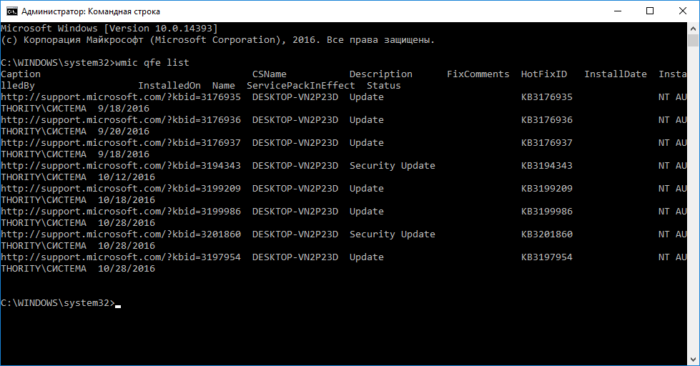
Есть еще одна команда, выводящая немного информации по обновлениям, хотя в основном она предназначена для вывода системной информации:
systeminfo
Если вы не обнаружили ни одного обновления, то рекомендую их установить, особенно, если у вас система жутко тормозит, так как многие обновления как раз ориентированы на исправление таких проблем, а также на добавление новых функций.
Это интересно: Обновления для Windows 10 не устанавливаются. Что делать?
Если Центр обновлений отказывается искать обновления, возможно у вас он вообще отключен, тогда вам нужно зайти в службы и включить его. В поиске Windows вводим фразу «службы» и ищем среди большого списка «Центр обновления Windows», если он выключен, то включаем.
Информация к новости
- Просмотров: 18 181
- Автор: admin
- Дата: 21-10-2016
21-10-2016
Категория: —
Здравствуйте админ! Как в Windows 10 посмотреть установленные обновления?Два месяца назад я обновил на своём ноутбуке Windows 10 до финального выпуска «Anniversary Update build 1607» и с тех пор не замечал, чтобы моя операционная система обновлялась, хотя по вашим словам с тех пор уже вышло около двадцати важных обновлений!На Windows 7, 8.1 делалось всё просто, можно было зайти в «Панель управления», затем в «Центр обновления Windows» и открыть «Журнал обновлений» и посмотреть установленные обновления, но в Windows 10 всё по другому и в «Панели управления» нет «Центра обновлений Windows».
Как в Windows 10 посмотреть установленные обновления
Привет друзья! «Центр обновления Windows 10» существует, только добираться до него нужно немного по другому. В сегодняшней статье мы узнаем, как посмотреть установленные обновления в нашей Windows 10 тремя очень простыми способами: с помощью параметров ОС и командной строки. Выберите сами, какой способ вам удобней.С выхода финального выпуска Anniversary Update Windows 10 build 1607 вышло уже достаточно важных обновлений, посмотреть их можно на официальном сайте Майкрософт по ссылкеhttps://support.microsoft.com/ru-ru/help/12387/windows-10-update-history
Нажмите на кнопку «Показать всё»
и откроется полный список обновлений с подробнейшим описанием проблем, которые они устраняют в вашей операционной системе. Например обновление KB3194798 направлено на улучшение качества работы операционной системы. Повышена надежность Bluetooth. Устранена проблема, связанная с работой драйверов принтера. Улучшена поддержка сетей и так далее.
Как видите, идёт очень подробное описание работы обновления и конечно многим пользователям интересно знать, установлено ли у них в системе то или иное обновление.
(Щёлкните на скриншоте левой мышью для увеличения)
Чтобы в Windows 10 посмотреть все установленные обновления, пройдите:
«Пуск»—>«Параметры»
</span>
«Обновления и безопасность»
Нажмите на кнопку «Журнал обновлений»
В открывшемся журнале обновлений можно увидеть все установленные в операционную систему обновления за всё время её существования.
Узнаём установленные обновления Windows 10 с помощью командной строки
Открываем командную строку администратора и вводим команду: wmic qfe list
Так как операционную систему я установил только что, обновлений у меня не так много, всего четыре.
(Щёлкните на скриншоте левой мышью для увеличения)
Ещё одна команда выведет нам аналогичный результат: systeminfo
Друзья, если у вас нет обновлений совсем или вашей операционной системой получены не все обновления, то примените «Средство устранения неполадок Центра обновлени Windows 10», как пользоваться данным средством можете узнать из нашей статьи. Также можете применить инструмент «Устранение неполадок Windows 10». Вполне возможно вы сами отключили обновления Windows 10 в параметрах компьютера и забыли об этом, включить их обратно очень просто.
Полезная статьи на эту тему:
Как с помощью накопительного обновления KB3216755 повысить версию сборки Windows 10 до самой последней 1607 (14393.726)
Как отключить автоматическое обновление Windows 10 при помощи программы Win Updates Disabler
ВернутьсяКомментариев: 0 Дорогой посетитель, Вы можете задать на сайте любой вопрос и обязательно получите ответ!

Просмотр обновлений Виндовс
Существуют различия между списками установленных апдейтов и непосредственно журналом. В первом случае мы получаем информацию о пакетах и их назначении (с возможностью удаления), а во втором — непосредственно лог, отображающий выполненные операции и их статус. Рассмотрим оба варианта.
Вариант 1: Списки обновлений
Существует несколько способов получить перечень установленных на ПК обновлений. Самым простым из них является классическая «Панель управления».
- Открываем системный поиск, нажав на значок с изображением лупы на «Панели задач». В поле начинаем вводить «Панель управления» и кликаем по появившемуся пункту в выдаче.
- Включаем режим просмотра «Мелкие значки» и переходим к апплету «Программы и компоненты».
- Далее идем в раздел установленных обновлений.
- В очередном окне мы увидим список всех пакетов, имеющихся в системе. Здесь указаны названия с кодами, версии, если таковые имеются, целевые приложения и даты инсталляции. Удалить апдейт можно, нажав по нему ПКМ и выбрав соответствующий (единственный) пункт в меню.
Читайте также: Как удалить обновления в Windows 10
Следующим инструментом является «Командная строка», запущенная от имени администратора.
Подробнее: Как запустить командную строку в Виндовс 10
Первая команда выводит список обновлений с указанием их назначения (обычное или для обеспечения безопасности), идентификатора (KBXXXXXXX), пользователя, от чьего имени производилась установка, а также даты.
wmic qfe list brief /format:table
Если не использовать параметры «brief» и «/format:table», то кроме прочего, можно увидеть адрес страницы с описанием пакета на сайте Майкрософт.
Еще одна команда, позволяющая получить некоторую информацию об апдейтах
systeminfo
Искомое находится в разделе «Исправления».
Вариант 2: Логи обновлений
Логи отличаются от списков тем, что в них также содержатся данные обо всех попытках выполнить апдейт и их успешности. В сжатом виде такая информация хранится непосредственно в журнале обновлений Windows 10.
- Жмем сочетание клавиш Windows+I, открыв «Параметры», а затем переходим в раздел обновления и безопасности.
- Жмем на ссылку, ведущую к журналу.
- Здесь мы увидим все уже установленные пакеты, а также неудачные попытки выполнения операции.
Более подробную информацию можно получить с помощью «PowerShell». Данный прием в основном используется для «отлова» ошибок при обновлении.
- Запускаем «PowerShell» от имени администратора. Для этого жмем ПКМ по кнопке «Пуск» и выбираем нужный пункт в контекстном меню или, при условии отсутствия такового, пользуемся поиском.
- В открывшемся окне выполняем команду
Get-WindowsUpdateLogОна конвертирует файлы журнала в удобочитаемый текстовый формат, создав на рабочем столе файл с названием «WindowsUpdate.log», который можно открыть в обычном блокноте.
«Простому смертному» прочитать данный файл будет весьма тяжело, но сайте Майкрософт есть статья, дающая некоторое представление о том, что содержат строки документа.
Перейти на сайт Microsoft
Применительно к домашнему ПК эту информацию можно использовать для выявления ошибок на всех стадиях операции.
Заключение
Как видите, просмотреть журнал обновлений Windows 10 можно несколькими способами. Система дает нам достаточно инструментов для получения сведений. Классическую «Панель управления» и раздел в «Параметрах» удобно использовать на домашнем компьютере, а «Командную строку» и «PowerShell» можно применять для администрирования машин в локальной сети. Мы рады, что смогли помочь Вам в решении проблемы.
Опишите, что у вас не получилось. Наши специалисты постараются ответить максимально быстро.
Помогла ли вам эта статья?
Используемые источники:
- https://computerinfo.ru/posmotret-ustanovlennye-obnovleniya-windows-10/
- https://remontcompa.ru/1083-kak-v-windows-10-posmotret-ustanovlennye-obnovleniya.html
- https://lumpics.ru/view-the-update-log-in-windows-10/
- Remove From My Forums
-
Вопрос
-
Аналогичная проблема.
Версия ОС 10.0.17134 Сборка 17134.
Для обновления версия 1803.
Все текущие обновления для версии 1803 установлены. Предлагает обновиться до более новой версии Windows 10, так как эта устарела и снята с поддержки.
Запуск обновления по расписанию приводит к зависанию ОС. Через 8 часов — чёрный экран, курсора нет, Ctrl+Alt+Del не действует.
Восстановление ОС до работоспособного состояния. Загрузка. Запуск обновления под работающей ОС. Выкачивается образ новой ОС (1909). Перезагрузка, управление передаётся новому установщику. Предлагает установить новую версию ОС и сохранить файлы и приложения
пользователя. Соглашаюсь. Идут проверки, копирования… Перезагрузка. На синем экране сообщает, что идёт обновление. Доходит до 27%. Перезагрузка. Чёрный экран, «колечко ожидания». Через пару часов «колечка» нет, курсора нет,
Ctrl+Alt+Del не действует.Восстановление ОС до работоспособного состояния. Удалил антивирус. Загрузка с USB. Полный образ установщика. Отключил Интернет. Запустил установку. Предлагает установить новую версию ОС и сохранить файлы и приложения пользователя. Соглашаюсь. Идут проверки,
копирования… Перезагрузка. На синем экране сообщает, что идёт обновление. Доходит до 27%. Перезагрузка. Чёрный экран, «колечко ожидания». Через пару часов «колечка» нет, курсора нет, Ctrl+Alt+Del не действует.
Оставил комп в этом состоянии на ночь. Через 10 часов, чёрный экран и ничего не действует.Что ещё нужно проверить? То, что описано выше — проверил.
-
Изменено
16 декабря 2019 г. 9:52
-
Разделено
Alexander RusinovModerator
16 декабря 2019 г. 22:15
Новая тема
-
Изменено
Ответы
-
Совместимость компьютера с новой ОС проверяется установщиком перед началом установки.
Разгона нет, видеоадаптер встроенный от Intel.
До начала обновления компьютер управляется нормально. Все можно менять и переключать.
Антивирус удалял до начала обновления. Результат тот же.
КриптоПро установлен, но ещё не удалял. Сегодня попробую.
Приветствую.
Удалите КриптоПро, перезагрузите пк повторите попытку обновления ос.
Уточните модель материнской платы
Я не волшебник, только учусь. MCTS, CCNA. Если Вам помог чей-либо ответ, пожалуйста, не забывайте нажать на кнопку «Отметить как ответ» или проголосовать за «полезное сообщение». Disclaimer: Мнения, высказанные здесь,
являются отражением моих личных взглядов, а не позиции работодателя. Вся информация предоставляется как есть, без каких-либо на то гарантий.
Блог IT Инженера,
Яндекс Дзен,
YouTube, GitHub. -
Да, причина в Крипто Про.
Версия Крипто Про 4.0.97** примерно 2-х годичной давности.
Пришлось удалить Крипто Про, установить обновления, установить Крипто Про.
Пока всё работает.
Компьютер HP 260 G1.
-
Изменено
Serega I
24 декабря 2019 г. 11:07 -
Предложено в качестве ответа
RH6M6
26 декабря 2019 г. 13:20 -
Помечено в качестве ответа
Dmitriy VereshchakMicrosoft contingent staff, Moderator
26 декабря 2019 г. 14:28
-
Изменено
На вашем компьютере предустановлена система Windows 10 Домашняя. Компания Microsoft регулярно выпускает новые версии Windows для улучшения определенных функций.
Вы можете вручную обновить систему Windows после загрузки пакета обновлений. Ниже приведен пример обновления Windows 10 до версии Windows 1803 (RS4).
- Если вы не получаете уведомление об обновлении системы, но хотите обновить свой компьютер до последней версии, вы можете посетить официальный веб-сайт Microsoft https://www.microsoft.com/ru-ru/software-download/windows10 и следовать инструкциям на экране, чтобы загрузить и установить последнюю версию. (Примечание: описанное решение не применимо к HUAWEI MateBook E 2019).
- Корректное обновление системы не приведет к потере файлов. Однако, чтобы предотвратить непредвиденные ситуации, создайте резервную копию важных файлов на внешнем устройстве.
I. Проверка используемой версии Windows
- Нажмите на значок Пуск, нажмите на значок настроек и перейдите в раздел Система.
- Нажмите Сведения, чтобы посмотреть текущую версию системы Windows. Если текущая версия системы Windows версии 1803, вам не нужно обновлять систему. Если версия системы другая, обновите систему.
II. Обновление системы с помощью функции Обновление Windows
- Убедитесь, что компьютер подключен к стабильной сети. Слабое или нестабильное сетевое соединение может привести к сбою обновления.
- Нажмите на значок Пуск, затем на значок Параметры и нажмите Обновление и безопасность.
- Перейдите в раздел Центр обновления Windows > Проверка наличия обновлений. Система автоматически загрузит и установит обновленную версию Windows. (Отобразится информация о том, что версия Windows 1803 доступна для Windows 10).
- Загрузите обновленную версию.
- Установите обновленную версию.
- После установки пакета обновления появится сообщение о перезагрузке компьютера.
- Нажмите Перезагрузить сейчас, чтобы перезагрузить систему. Появится сообщение о том, что для завершения обновления может потребоваться многократная перезагрузка системы Убедитесь, что ваш компьютер подключен к источнику питания на протяжении всего процесса перезагрузки. Не выполняйте принудительное выключение компьютера во время процесса перезагрузки.
- После перезагрузки компьютера отобразится экран настройки системы. Следуйте инструкциям на экране, чтобы войти в систему и завершить обновление.
III. Подтверждение версии Windows после завершения обновления
Нажмите значок Пуск, нажмите значок Параметры и перейдите в раздел Система > Сведения для подтверждения работы текущей версии Windows.